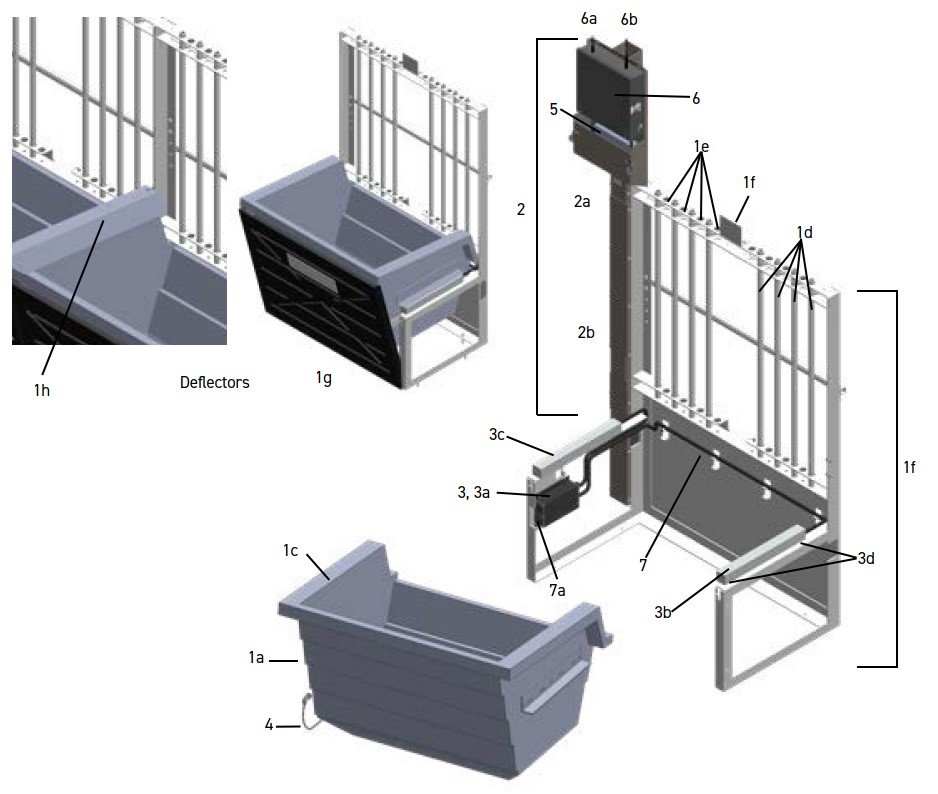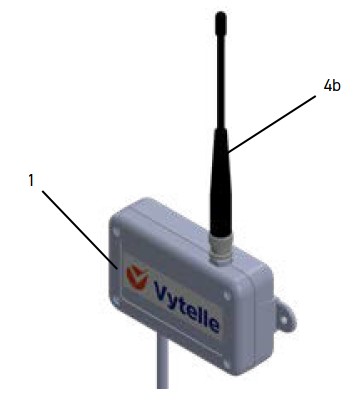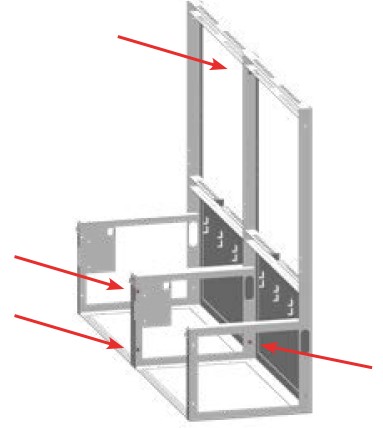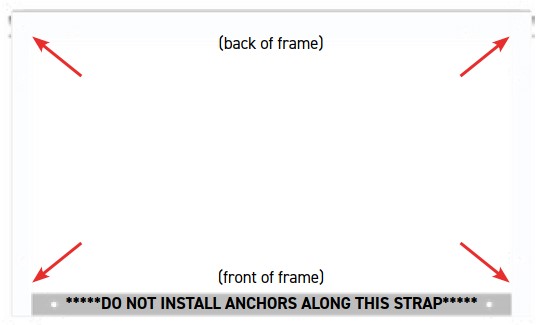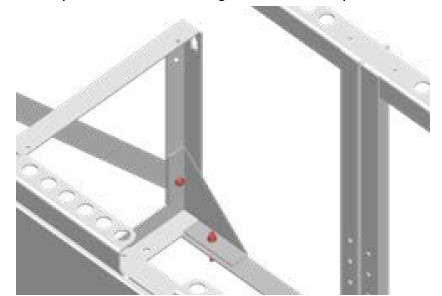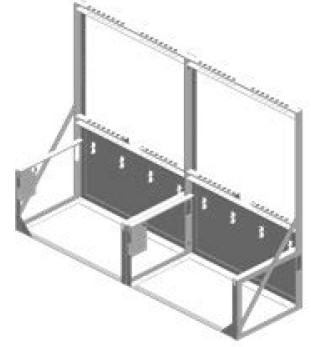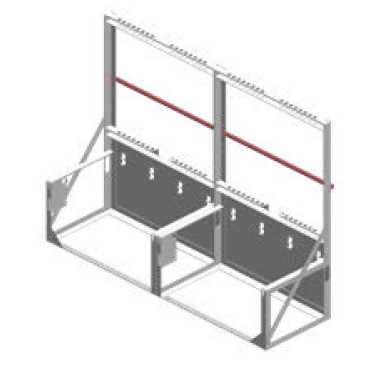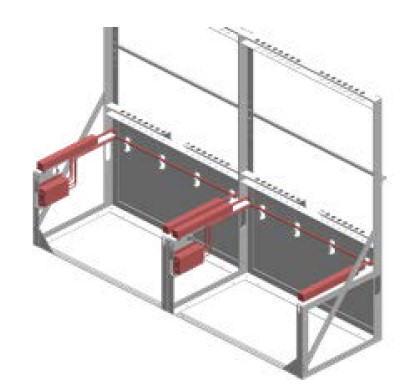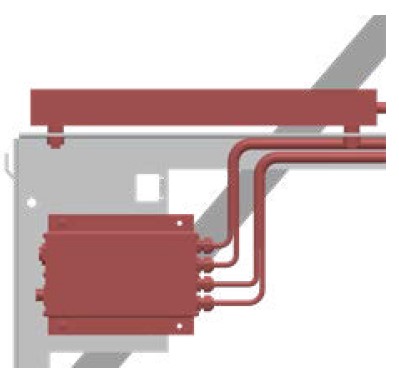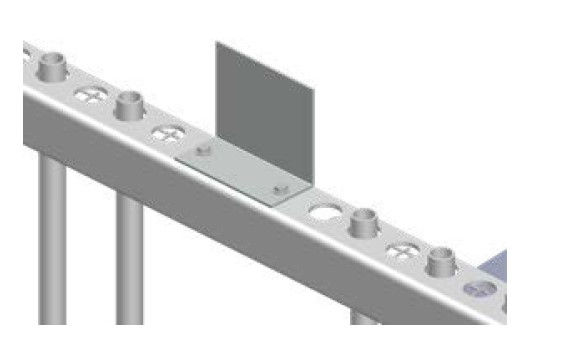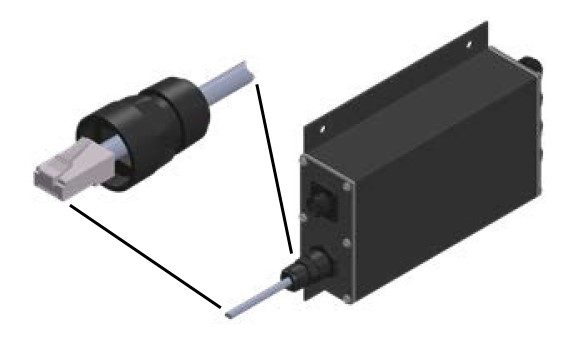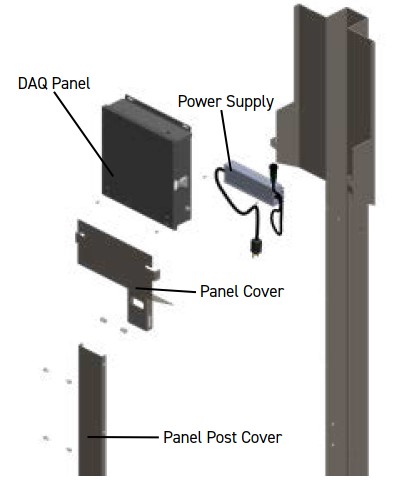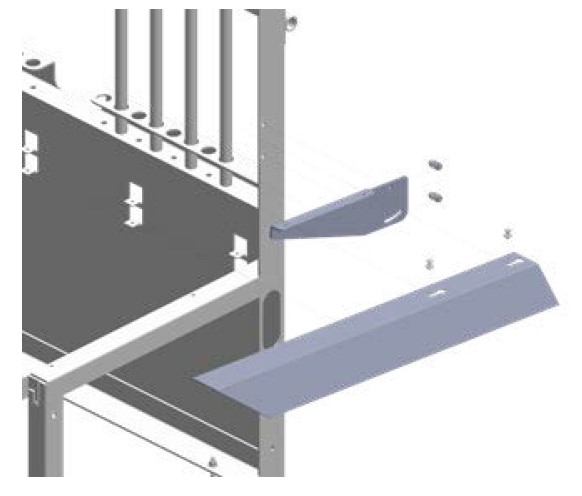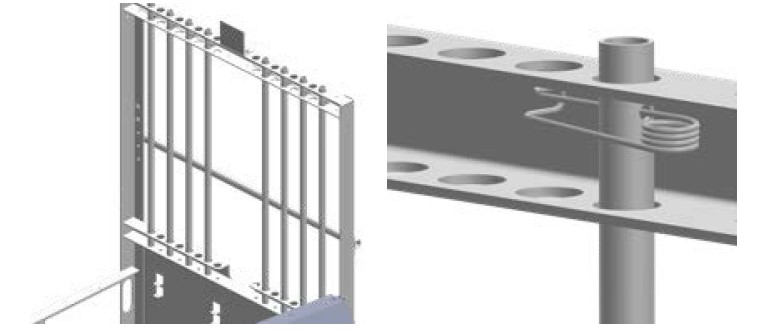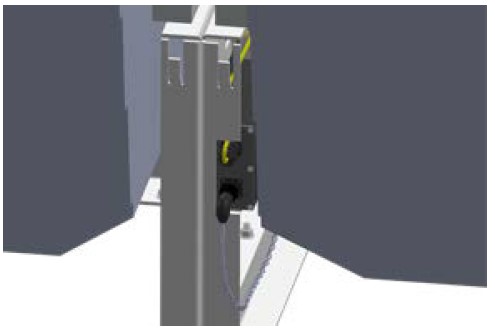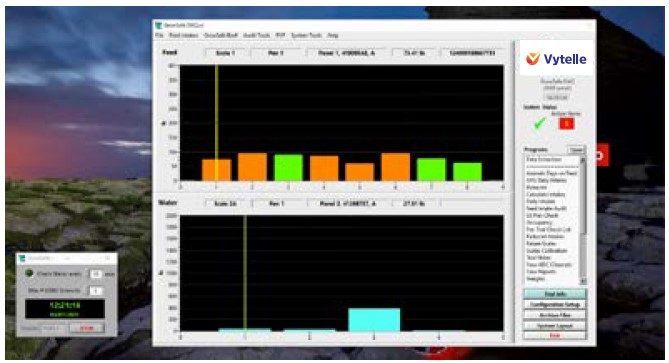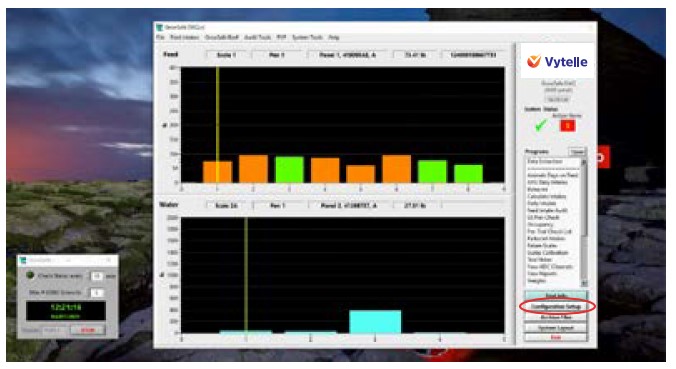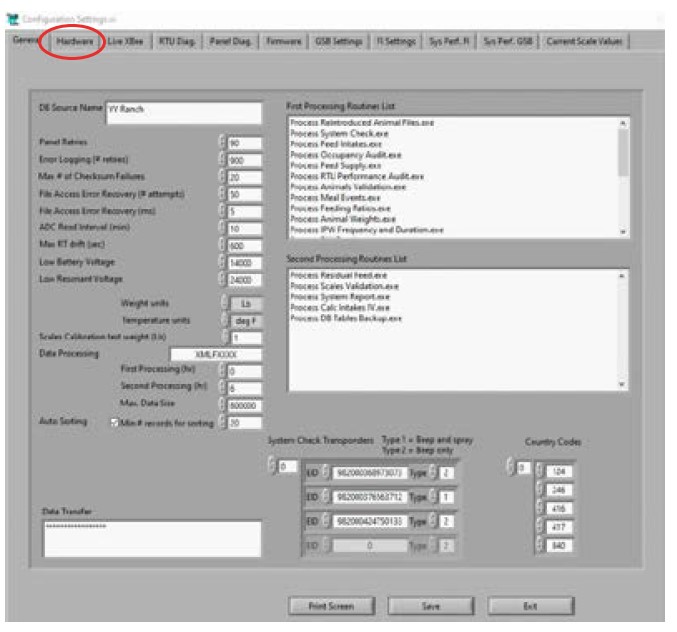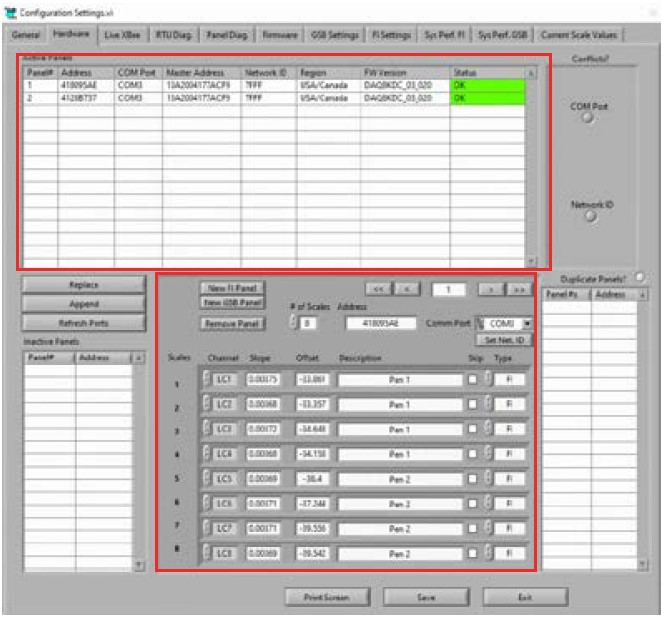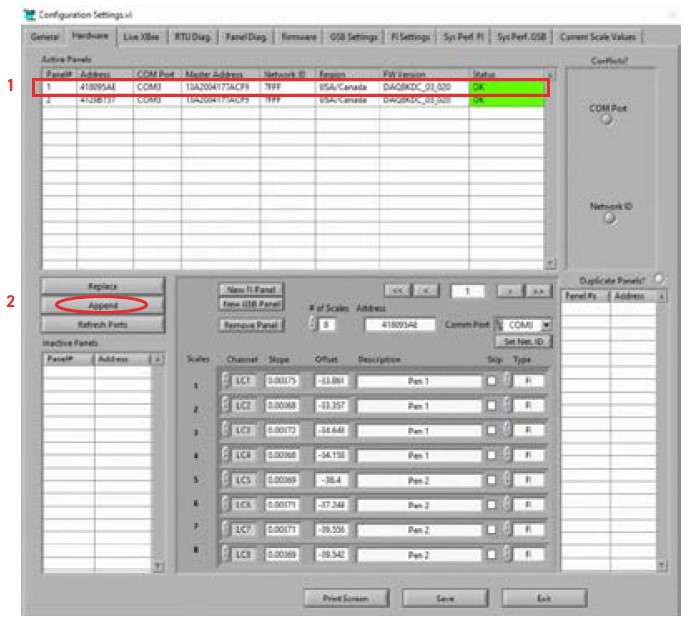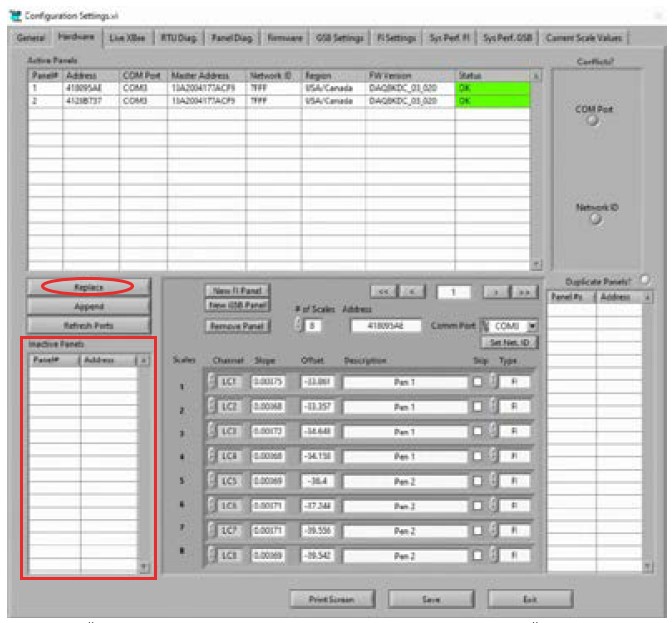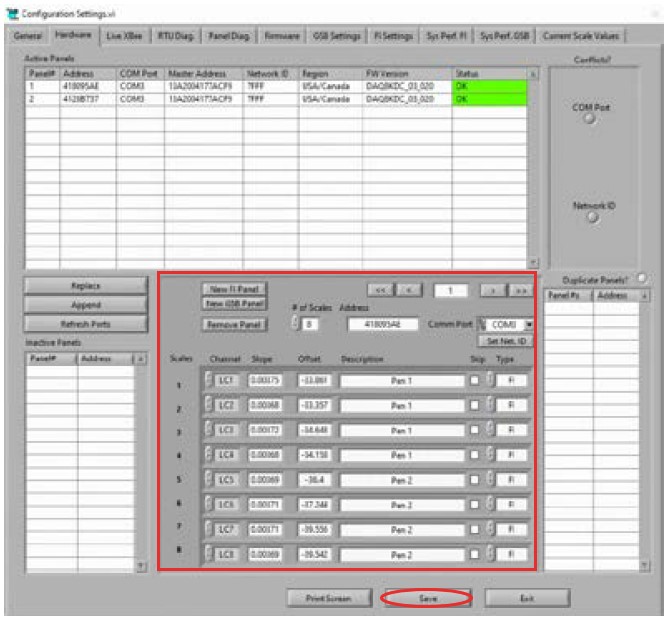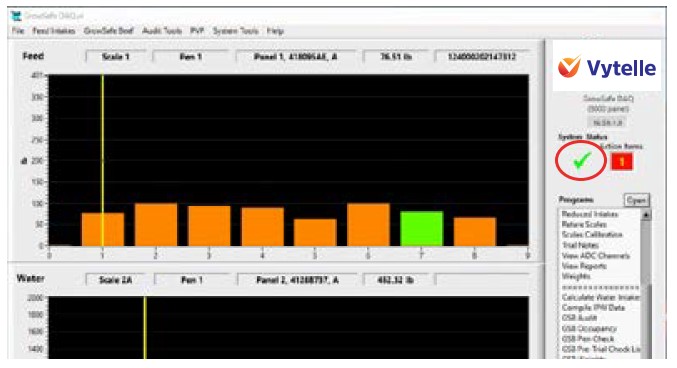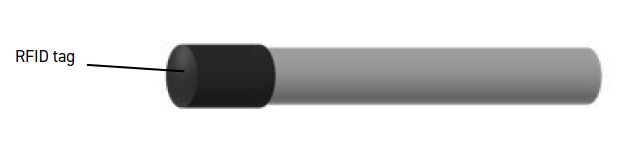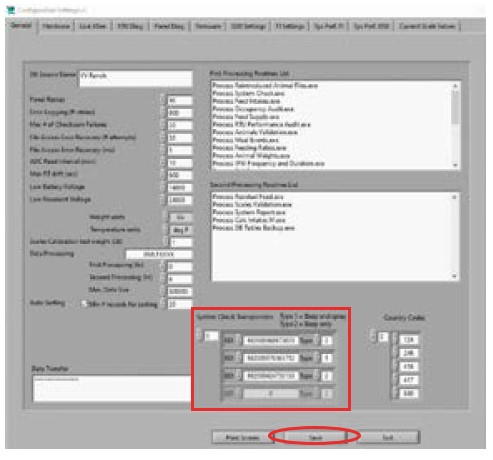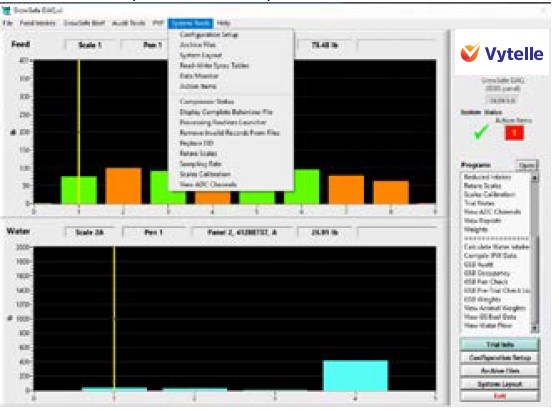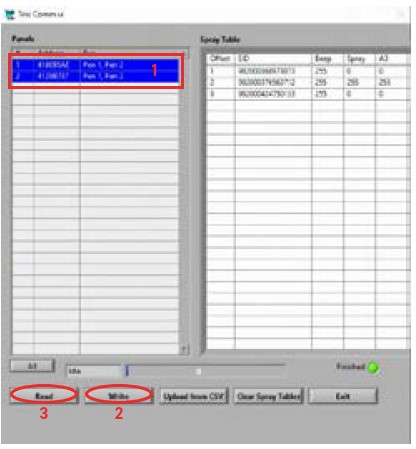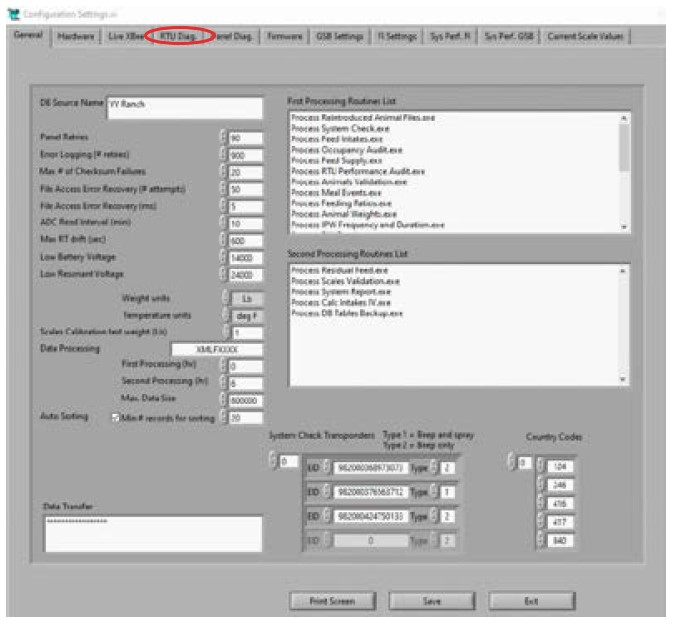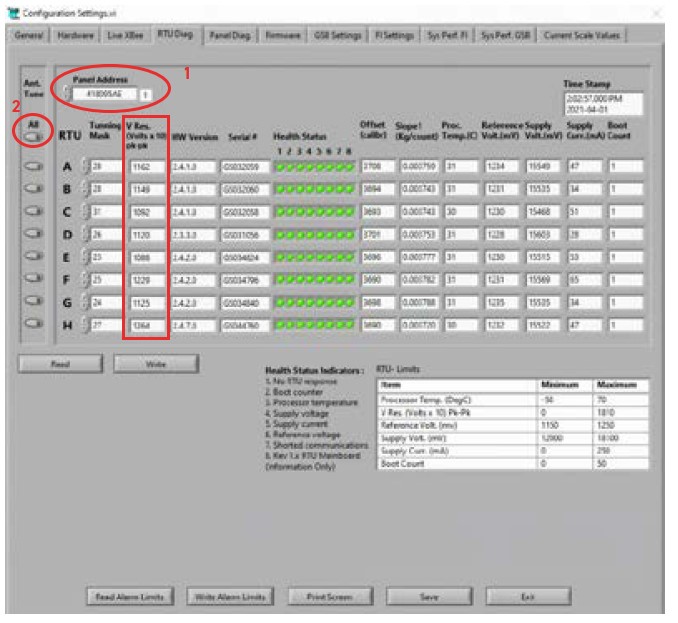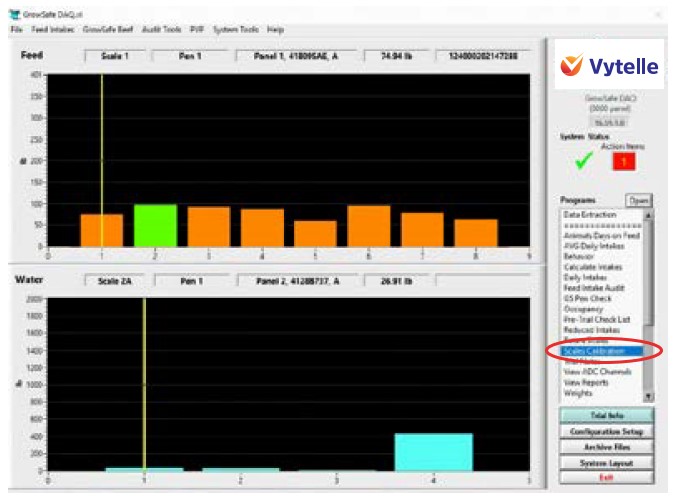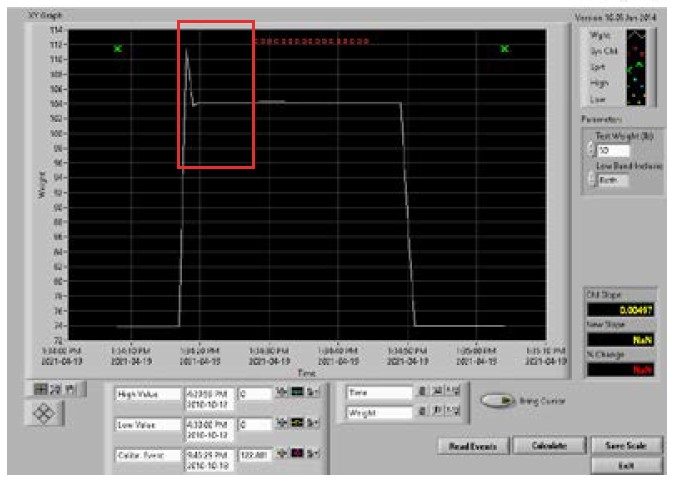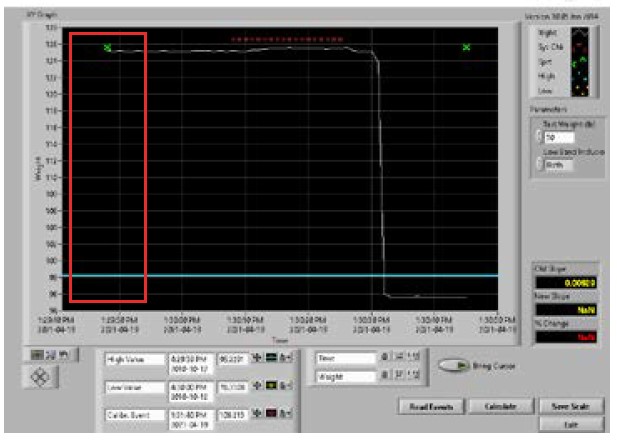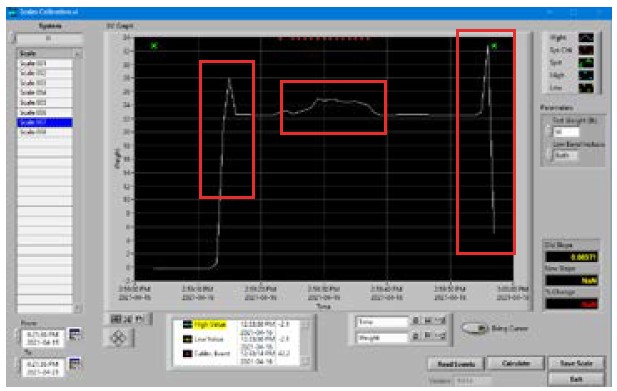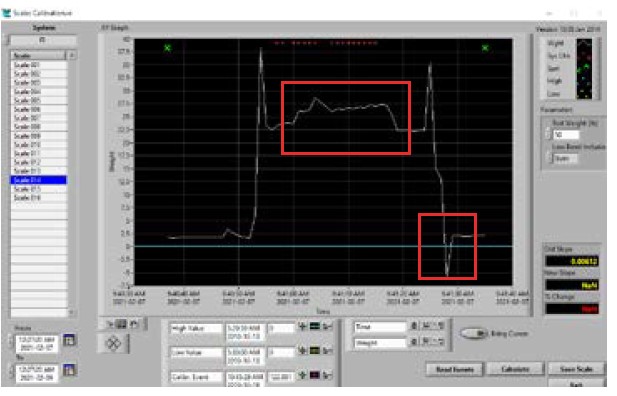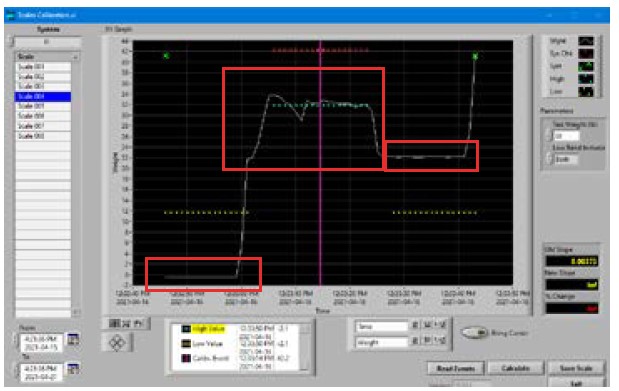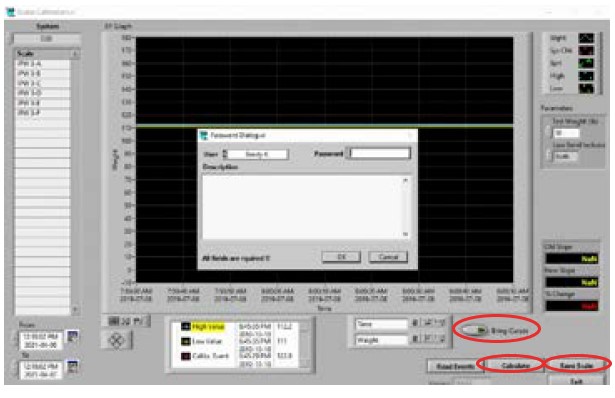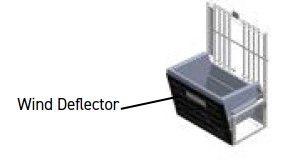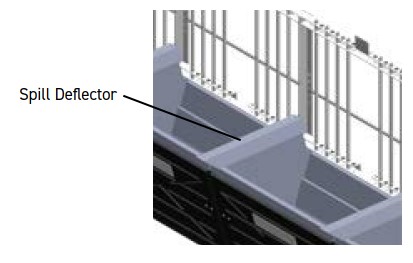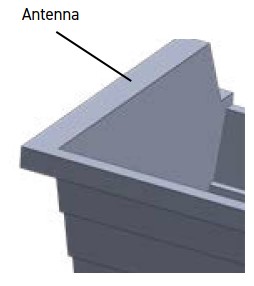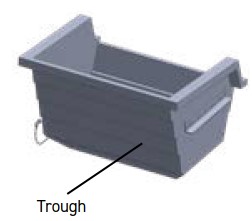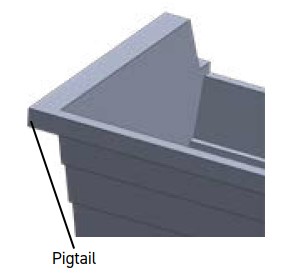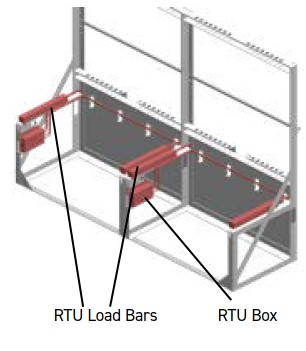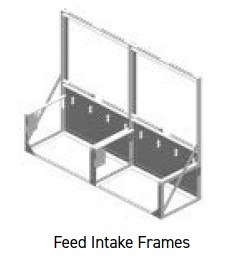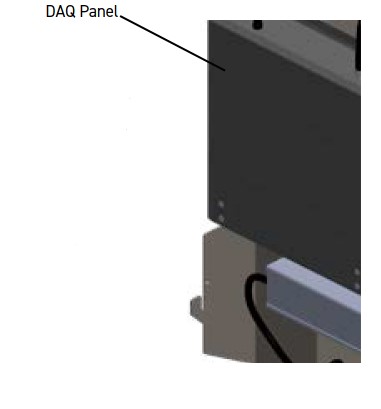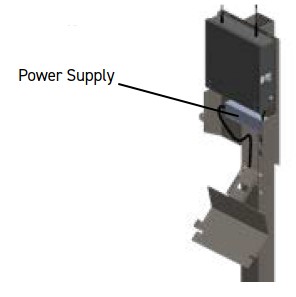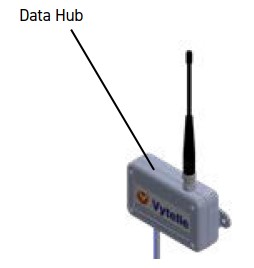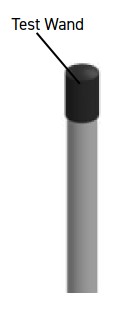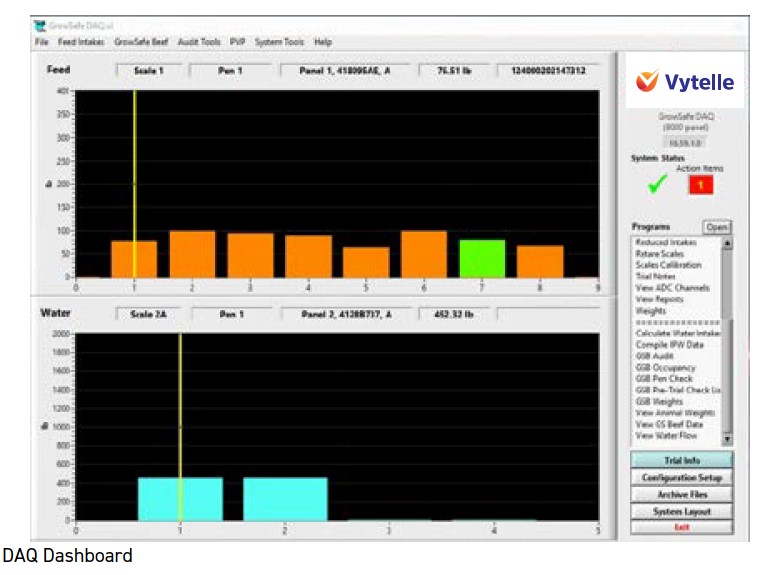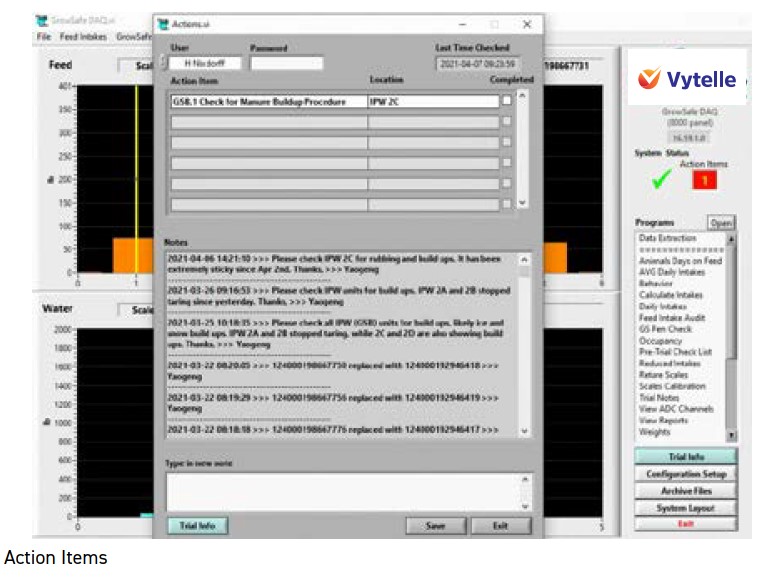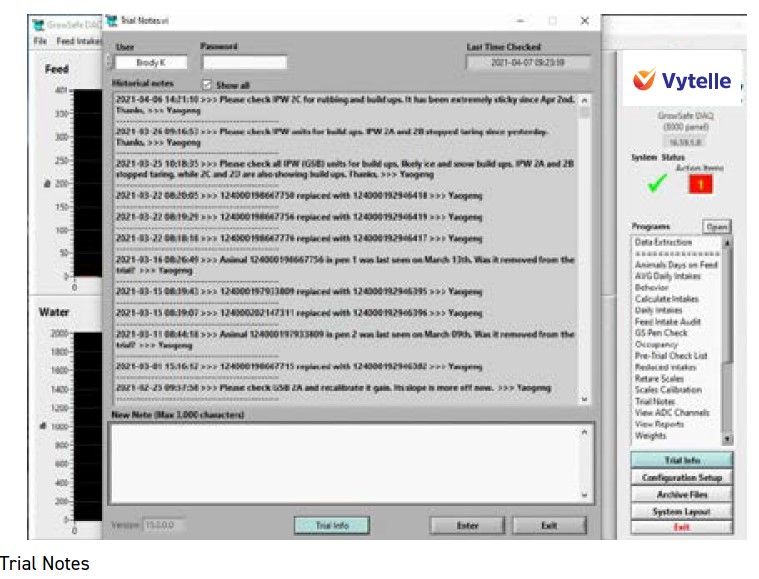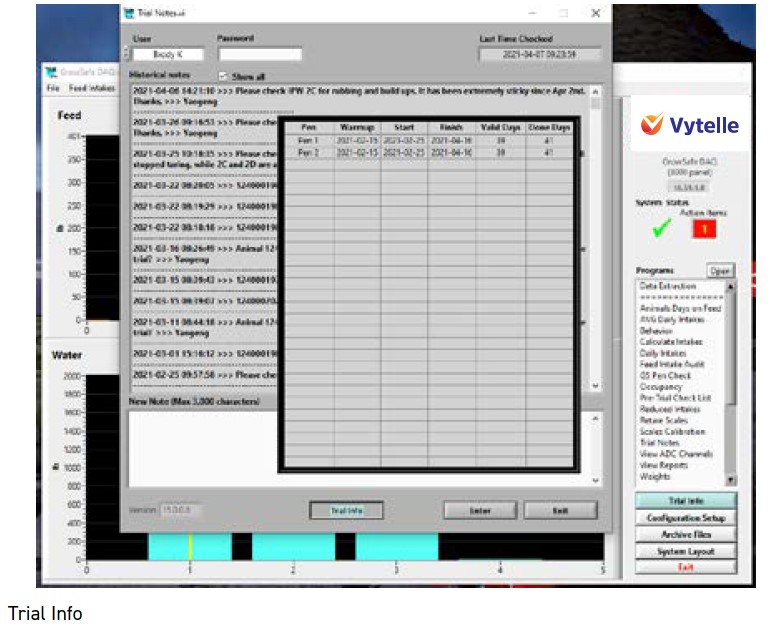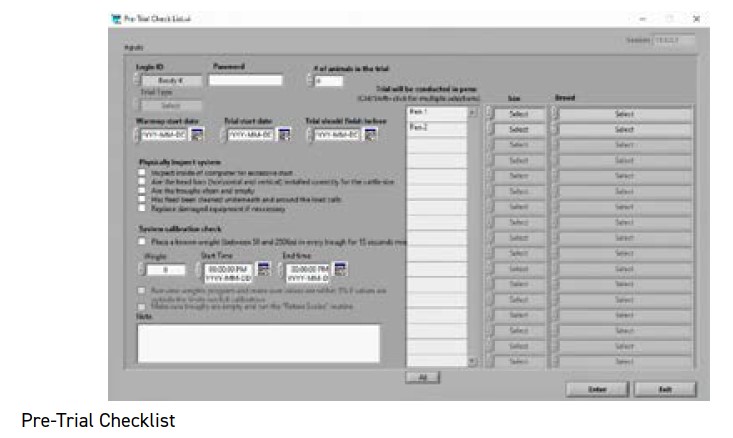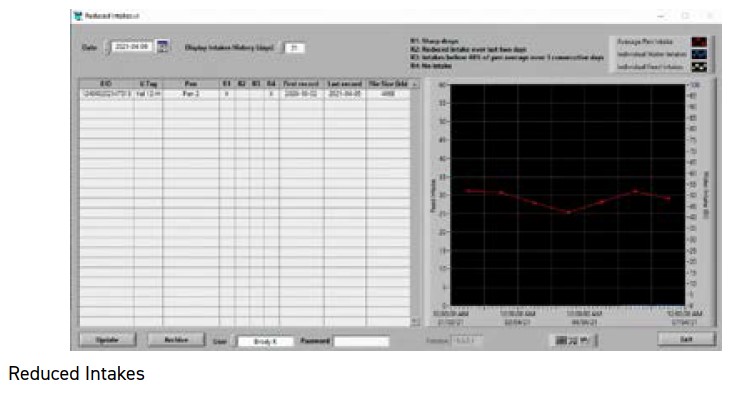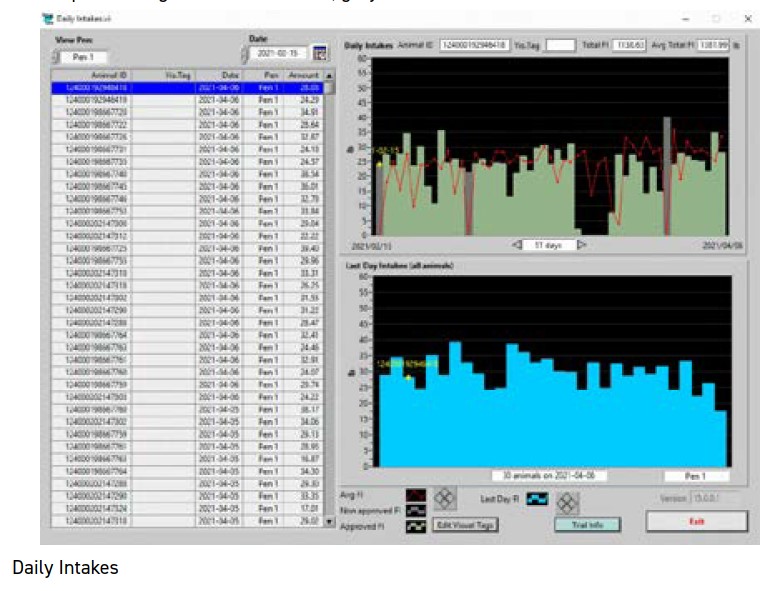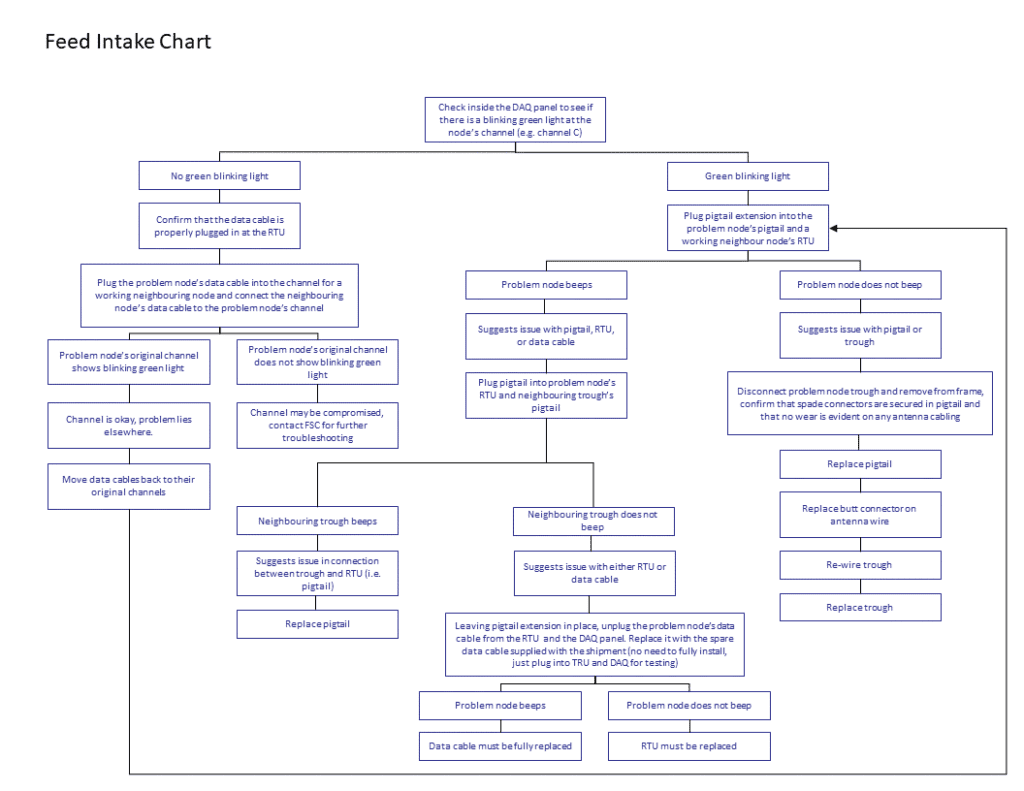Nó de entrada de ração 8000: instruções de descarga e montagem
Serviços de campo - Manuais técnicos
INTRODUÇÃO
Este manual de instruções descreve os requisitos de descarga, montagem e inicialização do Feed Nós de admissão.
Use o Índice para guiá-lo em áreas específicas. Guarde esta instrução para referência futura.
LEIA ATENTAMENTE TODO O MATERIAL FORNECIDO ANTES DE TENTAR DESCARREGAR, MONTAR, OU USE O SISTEMA.
VISÃO GERAL DO SISTEMA
NÓ DE ENTRADA DE ALIMENTAÇÃO
VytelleOs nós de consumo de ração medem o consumo individual de ração e o comportamento alimentar e podem ser usados em em conjunto com as posições de pesagem In-Pen para fornecer uma representação mais precisa de um indivíduo eficiência do animal. O Vytelle SENSE™ substitui o comedouro tradicional por um conjunto de comedouros montados em balanças individuais para permitir a medição do consumo individual de cada animal.
Os nós de entrada de ração exigem que o gado abaixe a cabeça no comedouro para coletar seu RFID informações enquanto comem. Neste ponto, a balança registra um evento de alimentação e coleta um peso leitura da quantidade de ração que há no beliche no início do evento de alimentação. Este número é comparado à leitura da balança quando o evento de alimentação termina (ou seja, a cabeça do animal não está mais no beliche) e a diferença é atribuída ao consumo daquele animal. Os nós de entrada de ração são instalados para caber o layout de caneta existente nas instalações do cliente. Os nós de entrada de ração podem ser instalados individualmente, em pares ou em blocos maiores. Um painel DAQ individual pode suportar no máximo oito nós.
VYTELLE HUB DE DADOS E COMPUTADOR
Todos os Produtos Vytelle SENSE sistemas enviam os dados coletados para um computador central que geralmente é mantido em um escritório ou sala perto do próprio sistema. O computador vem pré-instalado com Vytelle Insight™ Software e é emparelhado com um Data Hub, que trabalha em conjunto para coletar e exibir os dados de o associado Vytelle SENSE sistema(s). O hub de dados coleta os dados sem fio do DAQ painéis no(s) sistema(s) e os armazena localmente em um arquivo de banco de dados no computador. Esses dados também são carregado para Vytelleservidores em Alberta, Canadá, todas as manhãs às 6h MST, onde é feito backup e pode ser acessado e monitorado por Vytelleda equipe de Representantes de Serviços Técnicos (TSR).
ÍNDICE
Segurança 1
1.1 Palavras de sinalização
2 Segurança Geral
2.1 Içamento Seguro
3 Definições do nó de entrada de feed
3.1 Hardware do nó de entrada de alimentação
3.2 Sistema de Computador
4 Descarregando o Equipamento
4.1 Sistema de movimentação pelo local
4.2 Desmontagem de paletes
4.3 Descarte de material de transporte e outros Materiais
5 Montagem e instalação da entrada de ração System
5.1 Instalando o hub de dados
5.2 Vytelle Computer System
5.3 Realização do Teste de Velocidade de Internet
5.4 Hardware do nó de entrada de alimentação
5.4.1 Instalação das Estruturas e Poste do Painel
5.4.2 Instalando as barras horizontais do pescoço
5.4.3 Instalando as UTRs
5.4.4 Instalando os rótulos dos nós
5.4.5 Instalando os Cabos de Dados
5.4.6 Gerenciamento de cabos de dados
5.4.7 Instalando o Painel DAQ, Tampa do Painel DAQ, e fonte de alimentação
5.4.8 Instalando os protetores contra derramamento
5.4.9 Instalando as barras verticais do pescoço
5.4.10 Instalando as Calhas
5.4.11 Ligando o Sistema
5.5 Painel DAQ e adição de painéis DAQ
5.5.1 Adicionando bastões de teste
5.5.2 Sintonia de Antenas e Calibração
5.5.3 Verificando Calibrações e Taras
6 Solução geral de problemas de instalação
6.1 Sem bipe audível com bastão de teste
6.2 A linha de base da calibração não retorna Zero ou não está limpo
6.3 O painel DAQ não exibe as luzes corretas
6.3.1 O painel DAQ não liga
6.3.2 Sem luzes de GPS ou rádio no painel DAQ
6.3.3 O software DAQ não está recebendo dados de
Painel(s) DAQ
6.3.4 Nenhuma luz indicadora piscando em um ou mais
Canais
7 pontos de treinamento de clientes
7.1 Sistema de ingestão de ração
7.2 Vytelle Computação
7.3 Teste e Manutenção do Sistema
Software 7.4
7.5 Lista de Verificação Pré-Julgamento
7.6 Relatórios para verificação diária
8 Finalizando a Instalação
Apêndice I: Solução de problemas de um nó com problema
1. SEGURANÇA
1.1 PALAVRAS DE SINALIZAÇÃO
Três palavras de sinalização; PERIGO, AVISO e CUIDADO são usados para alertá-lo sobre perigos situações. A palavra de sinalização apropriada para cada situação foi selecionada usando o seguinte diretrizes.
PERIGO Indica situações de perigo iminente que, se não forem evitadas, resultarão em morte ou ferimentos graves.
ATENÇÃO Indica uma situação potencialmente perigosa que, se não for evitada, poderá resultar em morte ou ferimentos graves. Também pode ser um alerta contra práticas inseguras.
CUIDADO Indica uma situação potencialmente perigosa que, se não for evitada, poderá resultar em danos menores ou moderados. ferida. Pode ser usado para alertar contra práticas inseguras.
2. SEGURANÇA GERAL
CUIDADO
A seguir estão as precauções gerais de segurança no trabalho que devem fazer parte do seu procedimento operacional para todos Vytelle locais de trabalho.
Proteja-se:
• Ao montar, operar e fazer manutenção em qualquer Vytelle SENSE sistema, use todas as proteções roupas e dispositivos de segurança pessoal que PODEM ser necessários para o trabalho em questão. Não tomar chances.
Você pode exigir:
• Proteção auditiva
• Respirador ou máscara contra poeira
• Equipamento para clima chuvoso
• Luvas de trabalho
• Óculos de segurança
• Calçado de proteção aprovado pela CSA
• Capacete e colete refletivo (dependendo dos requisitos do local)
Considerações gerais de segurança:
• Mantenha as crianças afastadas de equipamentos e máquinas.
• Localize um kit de primeiros socorros para uso em caso de emergência.
• Seja cauteloso perto de máquinas e outros equipamentos, sempre mantenha contato visual com a máquina operadores ao trabalhar e manobrar em torno de equipamentos móveis.
• Mantenha o local de trabalho limpo de obstruções, paletes vazios, material de transporte, filme plástico, vazio caixas. Esses itens podem criar riscos de tropeçar.
• Mantenha a área de trabalho bem iluminada.
• Seja cauteloso em climas frios ou úmidos, pois isso pode resultar em condições escorregadias.
• Tenha cuidado ao trabalhar com e ao redor Vytelle SENSE equipamento do sistema, pois bordas metálicas afiadas podem causar ferimentos.
• Mantenha todas as proteções de ferramentas no lugar. Nunca remova ou altere equipamentos de segurança. Certifique-se de que todas as ferramentas estejam em funcionamento adequado antes da montagem do sistema.
• Identifique e evite pontos de esmagamento ao manobrar Vytelle SENSE equipamento do sistema durante descarga ou montagem/instalação.
2.1 ELEVAÇÃO SEGURA
• Não tente levantar inclinando-se para a frente. Dobre os quadris e os joelhos para se agachar com a carga, mantenha-o próximo ao corpo e estique as pernas para levantá-lo.
• Nunca levante um objeto pesado acima do nível dos ombros.
• Evite virar ou torcer o corpo ao levantar ou segurar um objeto pesado.
3. DEFINIÇÕES DO NÓ DE ENTRADA DE ALIMENTAÇÃO
3.1 HARDWARE DO NÓ DE ENTRADA DE ALIMENTAÇÃO
Cada termo numerado é representado em um conjunto de desenhos de figuras abaixo da lista de definições para maior clareza.
1. Nó de entrada de ração – A unidade montada do nó de entrada de ração, incluindo os seguintes componentes:
a. Calha – calha de alimentação de plástico cinza moldado por injeção que contém a antena usada para ler o Etiqueta EID da alimentação do animal. Possui suportes metálicos que posicionam a calha nas barras de carga da UTR (escalas).
b. Estrutura – fixa o nó de entrada de ração ao solo e fornece uma barreira entre os animais que se alimentam do nó e do beco de alimentação.
c. Antena RFID – fio de antena trançado duplo 14AWG que é preso na borda superior do cocho que lê os números das etiquetas RFID enquanto os animais abaixam a cabeça no cocho para se alimentar. Fixado em calha com haste de espuma.
d. Barras de pescoço (verticais e horizontais) – evitam que mais de um animal acesse a posição em um tempo. Pode ser ajustado com base no tamanho dos animais testados.
e. Pinos da barra do pescoço – pinos removíveis que fixam as barras do pescoço no lugar.
f. Etiqueta – rotula cada nó para maior clareza e consistência durante o serviço e solução de problemas (menor número corresponde à letra de canal mais baixa no painel).
g. Defletor de vento – Ajuda a evitar golpes no beliche em ambientes externos, o que reduz vibração e ruído.
h. Defletor de derramamento – Geralmente instalado entre calhas adjacentes. Ajuda a evitar que a alimentação acumulando-se nas barras de carga da UTR ou próximo a elas e oferece alguma proteção contra os elementos.
2. Poste do painel – contém o painel DAQ, a fonte de alimentação e abriga os cabos de dados.
a. Tampa do painel DAQ – tampa articulada projetada para proteger cabos de dados e fonte de alimentação de animais e os elementos.
b. Tampa do poste do painel – tampa aparafusada que protege os cabos de dados armazenados no poste do painel contra animais e os elementos.
3. RTU – balança que faz a pesagem da ração. Consiste em uma caixa RTU e quatro células de carga; duas cargas células por barra; duas barras por conjunto. Também transmite dados RFID para o painel DAQ.
a. Caixa RTU – o dispositivo que coleta os dados RFID da antena e informações de peso da as células de carga nas barras de carga.
eu. Porta da antena RFID – ponto de conexão para a antena RFID.
ii. Porta do cabo de dados – ponto de conexão do cabo de dados.
b. Barra longa – a barra fixada na caixa da RTU que possui cabeamento mais longo.
c. Barra curta – a barra fixada na caixa da RTU que possui cabeamento mais curto.
d. Espaçadores RTU – suportes de borracha que suportam as barras RTU na estrutura. Esses espaçadores auxiliam minimizando os efeitos das vibrações no sistema (as instruções são fornecidas com as UTRs).
4. Pigtail – conecta a antena RFID na calha à caixa RTU. Localizado na lateral da calha sob uma tampa de plástico preta fixada com uma porca borboleta.
5. Fonte de alimentação – fornece energia ao sistema. Pode ser conectado à alimentação de 110 Vca ou 240 Vca.
6. Painel DAQ – Transmite dados de peso e RFID para o hub de dados.
uma. Antena GPS – fornece conectividade de rádio GPS para satélites.
b. Antena de rádio – fornece conectividade para transmissão de dados entre o painel DAQ e o hub de dados.
7. Cabo de dados – transmite dados da caixa RTU para o painel DAQ. Idêntico a um conector RJ45 em um cabo Ethernet padrão.
a. Encaixe estanque – um encaixe estanque em um lado do cabo de dados que é torcido no porta de conexão na caixa RTU para fornecer proteção adicional contra intempéries para ambientes externos sistemas e para fornecer maior resistência neste ponto de conexão.
3.2 SISTEMA DE COMPUTADOR
1. Vytelle computador – contém o software DAQ e registra os dados coletados pelo sistema.
2. Hub de dados – pequeno dispositivo preto, conectado ao computador via cabo USB e a uma antena de rádio que fornece conexão aos painéis DAQ no sistema em campo.
3. Software DAQ – contém os programas Vytelle as equipes de suporte usam para interagir com o sistema, uma forma para visualizar e interpretar os dados coletados. Contém processos usados para calibrar e configurar o sistema para um julgamento.
4. Antena de rádio: usada para conectar o hub de dados e os painéis DAQ em campo. A localização da antena e condição são importantes. Operar o sistema em áreas ou terrenos baixos, sob linhas de energia ou pontes, dentro ou através de um edifício com estrutura metálica podem reduzir drasticamente o alcance da unidade. As montanhas também podem reduzir o alcance da unidade. Existem duas opções de antena:
a. Antena YAGI – em áreas onde a transmissão ou recepção é fraca, alguma melhoria pode ser necessária obtido garantindo que uma antena seja montada externamente no prédio que abriga o Vytelle computador. Mover-se alguns metros em outra direção ou mover-se para uma altitude mais elevada pode também melhorar as comunicações. Esta antena tem mais potência para passar por alguns obstáculos como telhados de zinco, paredes de concreto ou outros obstáculos ambientais.
b. Antena de pato de borracha – antena pequena e simples montada no próprio hub de dados dentro do escritório com uma Vytelle computador. Geralmente, este estilo de antena é adequado para sistemas localizados dentro de uma linha de visão clara e relativamente próximo do Vytelle escritório de informática. Isto é o mesma versão de antena usada nos painéis DAQ.
4. DESCARGA DO EQUIPAMENTO
4.1 SISTEMA DE MOVIMENTAÇÃO NO LOCAL
PERIGO O equipamento móvel nunca deve ser operado sem o treinamento adequado.
CUIDADO Para evitar ferimentos em espectadores causados por máquinas, NÃO permita que pessoas fiquem no área de descarga a qualquer momento.
ATENÇÃO O uso de equipamento inadequado pode resultar em danos ao equipamento, ferimentos e/ou morte.
IMPORTANTE: Os componentes paletizados do nó de entrada de ração devem ser movidos dentro ou ao redor do local pelo cliente. Se necessário, equipamentos móveis (trator, minicarregadeira, empilhadeira) deverão ser fornecidos pelo cliente mova os paletes para seu local final. Esses equipamentos só devem ser operados por pessoal designado, ou seja, operadores treinados, para garantir a segurança daqueles que descarregam o sistema.
1. Use empilhadeira ou minicarregadeira para descarregar cada palete do trailer de entrega.
2. Mova os componentes paletizados o mais próximo possível do local de entrega.
a. Se a instalação do sistema não ocorrer imediatamente, certifique-se de que o sistema componentes são armazenados fora dos elementos sempre que possível até o momento em que devem ser instalado.
b. Certifique-se de que os paletes sejam descarregados em uma superfície nivelada.
3. Verifique os componentes da entrada de alimentação quanto a danos externos no transporte.
4.2 DESMONTAGEM DE PALETES
1. Remova as cintas que prendem as unidades aos paletes.
a. Esteja ciente de que os itens podem ter mudado durante o transporte, resultando em desequilíbrio ou escorregamento uma vez as alças são removidas.
2. Remova todos os itens soltos embalados com os nós de entrada de ração e reserve-os.
3. Inspecione a remessa desempacotada em busca de componentes faltantes, comparando-a com o manifesto de remessa.
4. Recolha todos os materiais de transporte (correias, parafusos, plástico, etc.).
4.3 DESCARTE DE ESTRADAS DE ENVIO E OUTROS MATERIAIS
Depois que os paletes forem desembalados, colete todos os resíduos do transporte em um local central. Contate o cliente ou gerente local para discutir seu método preferido de descarte para esses itens e descartar de estivagem em conformidade.
IMPORTANTE: Garanta TUDO Vytelle SENSE a sucata do sistema é coletada nas instalações do cliente antes da partida do técnico.
NÓ DE ENTRADA DE ALIMENTAÇÃO
5. MONTAGEM E INSTALAÇÃO DOS NÓS DE ENTRADA DE ALIMENTAÇÃO
5.1 INSTALANDO O HUB DE DADOS
1. Obtenha o hub de dados fornecido no pacote fornecido Vytelle SENSE equipamento do sistema e gire o antena de rádio fornecida na parte superior do hub de dados.
2. Remova a fita protetora de um dos lados adesivos da fita Velcro fornecida e aplique-a parte traseira do hub de dados.
3. Localize o designado Vytelle computador no local (geralmente em um escritório ou prédio próximo ao Vytelle SENSE sistema, mas pode ter sido enviado com a remessa do sistema) e instale o hub de dados no lateral da torre do computador ou na parede acima do computador.
a. Para melhor posicionamento, instale o hub de dados próximo ao Vytelle computador sempre que possível.
4. Conecte o cabo USB à porta relevante no hub de dados e conecte a outra extremidade do cabo ao uma porta USB 3.0 no Vytelle computador, uma luz de energia deverá ser exibida assim que este cabo for conectado pol
a. As portas USB 3.0 são identificadas como portas azuis em vez das portas pretas ou brancas padrão que representam USB 2.0.
5. O layout do local determina que tipo de antenas de rádio serão fornecidas para uso com o sistema. Existem dois tipos de antenas de rádio fornecidas com o sistema: uma “Rubber Ducky” de curto alcance antena e uma antena “Yagi” direcional de longo alcance.
a. Se o seu sistema foi fornecido com a antena de borracha de curto alcance, instale-a no porta na parte superior do hub de dados.
b. Se o seu sistema foi fornecido com antena e suporte Yagi de longo alcance, você terá que instale o suporte da antena e a antena em uma posição mais alta no prédio para que possa ser direcionada ao DAQ painéis. Passe o cabo coaxial pelo prédio e conecte a outra extremidade do cabo à porta de dados cubo.
5.2 VYTELLE SISTEMA DE COMPUTADOR
IMPORTANTE: O cliente é responsável pela instalação do Vytelle computador e para configuração informações de login do computador. Ao chegar ao local, certifique-se de verificar se o computador a instalação ocorreu ou estará ocorrendo, o mais breve possível. As informações de login devem ser communicated to the Technical Support team ([email protegido]) and the computer must be conectado à Internet para permitir que atualizações de instalação obrigatórias sejam concluídas pelos serviços de TI equipe. É importante que assim que o computador estiver conectado à internet você entre em contato seu coordenador de serviço de campo ou Vytelle ISTO ([email protegido]) with your site information to make certifique-se de que o computador e o software estejam configurados corretamente. As equipes de Suporte Técnico e Serviços de TI que monitoram e mantêm remotamente o acesso ao sistema computador do cliente por meio de um programa chamado LogMeIn, que requer conexão com a internet para ser totalmente funcional.
5.3 REALIZANDO O TESTE DE VELOCIDADE DA INTERNET
1. Abra um navegador da web no Vytelle computador e navegue até a página inicial do Google.
2. Digite 'teste de velocidade' na barra de pesquisa e clique no botão azul 'Executar teste de velocidade' na primeira pesquisa resultado.
3. Permita que o teste seja executado e registre as velocidades de download e upload resultantes na página de pós-instalação checklist.
5.4 HARDWARE DO NÓ DE ENTRADA DE ALIMENTAÇÃO
IMPORTANTE: Consulte sempre os desenhos de layout do local antes de iniciar a instalação de qualquer Vytelle SENSE equipamento do sistema. Certifique-se de que todas as instalações correspondam ao layout do site fornecido. Entre em contato com seu Vytelle Coordenador de Serviço de Campo ANTES de instalar qualquer equipamento se houver discrepâncias entre o layout pretendido e o que é possível no local. Todo o hardware usado para ingestão de ração A montagem do nó pode ser encontrada nas bolsas de hardware *FIMWKIT* fornecidas com seu equipamento.
5.4.1 INSTALAÇÃO DAS ESTRUTURAS E POSTE DO PAINEL
1. Disponha as molduras na parte externa do curral no nível de concreto fornecido seguindo o layout do local e coloque uma bolsa de ferragens “FIMWKIT” em cada quadro.
2. Divida todas as barras verticais do pescoço igualmente com todos os quadros (oito barras por quadro). Faça o mesmo com as barras horizontais do pescoço (uma barra por quadro).
3. Aparafuse as estruturas que estão lado a lado usando quatro parafusos sextavados de 3/8” (10mm) x 1” (25mm) Grau 5 e Porcas de 3/8” (10 mm). Certifique-se de usar duas arruelas de 3/8” (10 mm) por parafuso, uma de cada lado.
Quadros adjacentes aparafusados.
4. Consulte o layout do local para verificar onde a coluna do painel será instalada e mova-a para a posição.
5. Aparafuse a coluna do painel à estrutura correta (ou conjunto de estruturas) usando três dos mesmos 3/8” (10mm) x 1” (25 mm) parafusos sextavados grau 5 e arruelas e porcas de travamento de 3/8” (10 mm).
Poste do painel aparafusado à estrutura FI.
6. Alinhe as molduras com a caneta e use uma fita métrica para verificar o posicionamento da moldura em relação a qualquer cercas circundantes. Se houver beliches de concreto adjacentes ao sistema, você poderá enquadrar o sistema para aqueles. Use seu próprio critério.
a. As molduras devem ser colocadas de modo que o espaço entre o bloco de molduras e a cerca do cercado seja minimizado para garantir que a integridade da caneta não seja comprometida. Se isso não for possível seguir instruções de layout do local, consulte o gerente do local e/ou um Vytelle entre em contato para chegar a um solução alternativa.
b. Quaisquer lacunas importantes deixadas entre as armações e a cerca deverão ser preenchidas pelo cliente para impedir o acesso de animais. Discuta isso com o gerente do local para garantir que a tarefa seja concluída.
7. Verifique se cada quadro está nivelado em sua posição atual. Caso um quadro não esteja nivelado, deslize o arruelas de calço fornecidas sob os quatro cantos da estrutura para nivelá-la. Certifique-se de que os calços estejam centrado em torno dos furos de ancoragem.
a. Verifique o nível em todos os quatro lados de cada quadro individual antes de prosseguir. Isto inclui o Braços de montagem da RTU em cada lado da estrutura.
8. Quando todas as estruturas estiverem niveladas e quadradas, use um martelo perfurador para perfurar 3/8” (10 mm) x 4-6” (100 mm – 150mm) em cada um dos quatro cantos da estrutura e depois martele um furo de 3/8” (10mm) x 3” (75mm) âncora de cimento em cada canto. *não use os furos na tira plana no lado do corredor de alimentação da estrutura* Você usará quatro âncoras de cimento por estrutura. Aperte as porcas de ancoragem depois de todos os âncoras estão instaladas.
Vista do quadro de cima. As setas apontam para possíveis locais de ancoragem.
9. Verifique se cada estrutura permaneceu nivelada durante o processo de ancoragem.
a. Se algum componente não estiver nivelado após a nova verificação, solte as âncoras de cimento desse componente e modifique o número de calços que suportam o componente de modo que o componente fique nivelado e em seguida, reinstale a porca de ancoragem e verifique se o componente permanece nivelado. Caso você não consiga nivelar o componente com calços, pode ser necessário ancorar novamente o componente perfurando um novo furo piloto e reancoragem do componente. Antes de tentar ancorar novamente o componente, certifique-se de que esteja nivelado e quadrado. Se você precisar mover a moldura ou a coluna do painel, certifique-se de re-medida para garantir que todos os componentes estejam distanciados adequadamente antes de prosseguir.
10. Encontre os colchetes de canto triangulares e os colchetes de extremidade longa (tem uma extremidade pontiaguda e três furos) que foram fornecidos com as estruturas de entrada de ração e coloque um de cada tipo de suporte em cada estrutura final junto com três parafusos sextavados de 3/8” (10mm) x 1” (25mm) Grau 5, porcas, seis 3/8” (10mm) arruelas e uma âncora de concreto de 3/8” (10mm) x 3” (75mm).
a. Por exemplo: se houver oito quadros em grupos de dois, serão necessários oito colchetes de canto e oito alças. Se você tiver oito quadros em um grupo, serão necessários dois colchetes de canto e duas alças.
11. Coloque o suporte de canto triangular na posição na base da estrutura final ao longo da tira frontal. A face triangular plana do suporte deve ficar voltada para o corredor de alimentação
Vista aproximada do suporte de extremidade longa e do suporte de canto triangular no lugar.
12. Alinhe o furo no lado pontiagudo do suporte da extremidade com o mesmo furo na lateral da extremidade moldura que será usada para fixar o suporte de canto triangular (o suporte de canto triangular será fixado na parte interna da estrutura, enquanto o suporte final será instalado na parte externa). Use um parafuso, arruela e porca para fixar o suporte de canto triangular e o suporte final à estrutura em este buraco.
13. Instale uma âncora de concreto no outro lado do suporte de canto triangular, alinhando o furo restante com o furo fornecido ao longo da alça frontal da estrutura.
Vista aproximada da instalação do suporte de canto triangular.
14. Alinhe os outros dois furos no suporte final com os dois furos correspondentes na estrutura e prenda o suporte usando as ferragens restantes de 3/8” (10 mm).
Suportes de extremidade longa e suportes de canto triangulares instalados no sistema FI.
15. Depois de fixar o suporte, use um nível de bolha para verificar se o braço vertical não está dobrado em direção ao calha. Se estiver, afrouxe a âncora de concreto e instale arruelas de calço para nivelar.
5.4.2 INSTALANDO AS BARRAS DE PESCOÇO HORIZONTAL
1. As barras horizontais do pescoço são barras longas com abas planas soldadas em cada extremidade. Essas guias têm furos feitos para montagem nas molduras. As barras são montadas na parte traseira (lado animal) do estrutura e devem ser ajustados ao tamanho do gado utilizado no sistema.
2. Localize o saco de peças identificado como “Barras de pescoço horizontais” (dentro do saco de ferragens do nó de entrada de alimentação e utiliza o mesmo hardware de 3/8” (10 mm) que foi usado para unir as estruturas).
3. O posicionamento padrão da barra de pescoço horizontal deve ser instalada no lado do animal da estrutura um furo do furo superior que é feito na cantoneira da estrutura. Esta posição geralmente funciona com a maioria dos tamanhos de gado. Prenda todos os quatro parafusos nas barras de todas as estruturas de entrada de alimentação.
5.4.3 INSTALANDO O RTUS
1. Instale uma RTU em cada estrutura usando os quatro parafusos de ½” (13 mm), arruelas e quatro parafusos grandes fornecidos. espaçadores e quatro espaçadores pequenos por UTR. Use as instruções fornecidas (embaladas com as RTUs) para instalar a barra de carga da RTU na estrutura. A barra com cabeamento mais longo deve ser instalada no braço de montagem direito (quando voltado para a estrutura a partir do corredor de alimentação), enquanto a barra com o cabo mais curto será instalado no braço de montagem esquerdo.
a. Ao montar UTRs, deve-se tomar cuidado para não apertar demais os parafusos, pois isso pode esmagar as espaçadores e fazer com que a barra de carga toque na estrutura, isso resultará em leituras de peso imprecisas. Cada barra da RTU deve ser instalada de forma que o cabeamento fique orientado para a parte traseira da quadro, Armação.
b. Conforme mostrado nas instruções fornecidas pela RTU, rosqueie a arruela e o pequeno espaçador no parafuso e insira o parafuso na parte inferior da estrutura. Rosqueie o espaçador longo na parte exposta parafuso na parte superior da estrutura e, em seguida, aparafuse o parafuso na barra de carga.
2. Direcione o cabeamento na barra longa ao longo da parte traseira da estrutura na fileira superior de recortes designados. O cabeamento deve ser preso à estrutura com braçadeiras e não interferir na calha quando instalado.
RTUs, barras de pescoço horizontais e barras de pescoço verticais instaladas.
3. Use os dois parafusos sextavados de ¼” (6mm) x ¾” (20mm) fornecidos, quatro arruelas de ¼” (6mm) e duas arruelas de ¼” (6 mm) para fixar a caixa da RTU à estrutura FI no lado esquerdo (sob a barra curta da RTU). Certifique-se de que o plugue do cabo de dados esteja voltado para fora quando instalado e que o produto e o serial os números são legíveis.
5.4.4 INSTALANDO AS ETIQUETAS DE NÓ
1. Localize as etiquetas de número de nó fornecidas com as estruturas e instale-as seguindo o layout do local usando os dois parafusos sextavados de ¼” (6mm) x ¾” (20mm) fornecidos, quatro arruelas de ¼” (6mm) e duas arruelas de ¼” (6mm) porcas de fixação por nó. As placas de matrícula são montadas na parte superior dos quadros usando o furos fornecidos.
Etiqueta do nó instalada na estrutura do nó de entrada de alimentação, vista da parte traseira da estrutura para mostrar os parafusos e arruelas instaladas. A face plana da placa deve ficar voltada para o lado do corredor de alimentação da estrutura.
5.4.5 INSTALANDO OS CABOS DE DADOS
Colete os cabos de dados do sistema em que você está trabalhando e distribua-os para cada um dos quadros você instalou, seguindo o layout do site. Certifique-se de que os comprimentos apropriados estejam instalados no nós certos para facilitar a manutenção futura.
1. Seguindo o layout do local, conecte a extremidade estanque de cada cabo de dados à respectiva caixa RTU. Certifique-se de fixar o encaixe estanque girando-o com os dedos.
Encaixe estanque no cabo de dados conectado à porta inferior da caixa RTU.
2. Depois que todos os cabos estiverem conectados às suas respectivas UTRs, identifique a outra extremidade de cada um com um marcador de acordo com seu nó.
Extremidade etiquetada do cabo de dados que será conectado ao painel DAQ.
3. Passe cada cabo pelos recortes da estrutura até o poste do painel.
5.4.6 GERENCIAMENTO DE CABOS DE DADOS
1. Com todos os cabos totalmente roteados, comece a prender os cabos de dados com as braçadeiras fornecidas usando a parte inferior linha de recortes designados na estrutura do nó de entrada de ração.
a. Na parte inferior dos braços de montagem da RTU, amarre com zíper o cabeamento da RTU e o cabo de dados do nó juntos sempre que possível. Certifique-se de que o cabeamento da RTU esteja firmemente amarrado ao nó de entrada de alimentação estrutura na parte inferior dos braços de montagem da RTU e ao longo da parte traseira da entrada de alimentação Quadro de nó.
eu. A fixação adequada dos cabos evita o desgaste dos cabos causado por animais e pragas e evita que o cabo seja comprimido ou cortado enquanto as calhas são movidas para dentro ou para fora da estrutura.
2. Junte o excesso de folga do cabo na coluna do painel DAQ e prenda-o cuidadosamente com uma braçadeira.
3. Assim que todos os cabos estiverem presos, instale a tampa do poste do painel no poste do painel usando cabeçote de 3/8” (10mm) parafusos formadores de rosca em cada lado da tampa.
5.4.7 INSTALANDO O PAINEL DAQ, A TAMPA DO PAINEL DAQ E A FONTE DE ALIMENTAÇÃO
1. Obtenha um painel DAQ e registre o número do endereço listado dentro da porta e o local que você irá instalá-lo conforme você avança (ou seja, Endereço do Painel #1 #: 4157D9E2; Endereço do Painel #2 #: 4157D9A7; etc).
2. Aparafuse a antena GPS e a antena de rádio na parte superior do painel DAQ.
a. Dependendo do layout do local, uma antena de rádio Yagi de longo alcance e um suporte podem ter sido oferecido. Instale o suporte na parte superior traseira do poste do painel e instale a antena de forma que ela está apontado para o hub de dados.
3. Coloque os recortes na parte traseira do painel DAQ nos ganchos da coluna do painel de modo que o O painel DAQ é totalmente suportado pelo poste do painel.
4. Use dois parafusos autoatarraxantes de cabeça de 3/16” (5mm) para fixar a parte inferior do painel DAQ no postagem do painel.
Visualização de todos os componentes do painel que serão instalados, incluindo painel DAQ, fonte de alimentação, painel tampa e tampa da coluna do painel, juntamente com as porcas, cavilhas, arruelas e parafusos associados necessários para instalação desses componentes.
5. Conecte os cabos de dados ao painel DAQ seguindo o layout do local.
a. IMPORTANTE: Consulte e confirme o layout do site para confirmar a colocação de todos os instalados cabos antes de prosseguir.
6. Instale a tampa do painel DAQ na coluna do painel usando os dois parafusos sextavados de ¼” (6mm) x ¾” (20mm) fornecidos. parafusos de cabeça, quatro arruelas de ¼” (6mm) e duas porcas de fixação de ¼” (6mm), conforme mostrado. As porcas devem ser instaladas de modo que fiquem soltos o suficiente para permitir que a porta se encaixe no lugar.
Tampa do painel articulada instalada no poste do painel.
7. Com a tampa na posição aberta, instale a fonte de alimentação retangular abaixo do painel DAQ e acima do local rebaixado para a tomada elétrica usando dois parafusos auto-roscantes de cabeça de 3/16” (5mm). A extremidade do plugue do painel DAQ deve estar voltada para a direita quando se olha para a fonte de alimentação montada no o post.
a. Certifique-se de que a tampa do painel feche corretamente antes de prosseguir. Se a tampa não conseguir fechar corretamente, mova a fonte de alimentação de acordo.

Vista da fonte de alimentação instalada no painel abaixo do painel DAQ.
IMPORTANTE: O cliente é responsável pela instalação elétrica neste ponto da instalação, comunique esse requisito ao gerente do local ou ao contato do local antes de prosseguir. Tenha certeza para estabelecer a posição correta da tomada elétrica no sistema. O receptáculo deve estar localizado dentro do poste do painel DAQ e o roteamento do conduíte não pode interferir nas balanças ou bloquear o tampas dos postes do painel. A energia pode ser executada de qualquer uma das seguintes maneiras:
• Descendo do topo até o poste.
• Ao longo da cerca, dentro ou ao longo de um poste de cerca horizontal e subindo até o poste.
• Ao longo da base de concreto e subindo até o poste do painel DAQ (a modificação da tampa do poste do painel pode é preciso).
5.4.8 INSTALANDO OS PROTETORES CONTRA DERRAMAMENTO
1. Depois que as estruturas estiverem instaladas e niveladas, recupere os suportes triangulares longos do protetor contra derramamento que foram fornecidos com as estruturas do Feed Intake Node e coloque uma onde cada estrutura está conectada (ou seja, se você tiver oito quadros parafusados, precisará de sete suportes).
2. O suporte é dobrado para posicioná-lo diretamente no meio dos dois quadros usando dois furos de montagem que estão localizados acima do local de montagem da RTU entre as barras verticais do pescoço, o orifício inferior é ranhurado para ajustes.
3. Dentro da bolsa de hardware do Feed Intake Node há uma bolsa rotulada “Protetor contra derramamento” com o hardware necessário para instalar os suportes.
4. Instale os suportes com a barra plana voltada para cima e afastada dos braços de montagem da RTU.
Visão expandida do suporte do defletor de derramamento e da instalação do defletor de derramamento no nó de entrada de ração estrutura incluindo o hardware necessário para instalar cada componente.
5. Depois que os suportes estiverem instalados, instale os dois parafusos de carroçaria com as duas arruelas restantes dentro os furos roscados no suporte.
6. Encaixe os protetores contra derramamento nos parafusos de carroçaria instalados na etapa anterior. O protetor pode então ser ajustados para garantir que não esfreguem nas calhas.
Vista dos defletores de derramamento instalados entre estruturas adjacentes dos nós de entrada de ração.
5.4.9 INSTALANDO AS BARRAS DE PESCOÇO VERTICAIS
1. As barras verticais do pescoço possuem furos na parte superior como pontos de conexão para os pinos da barra do pescoço. O as barras são instaladas alimentando-as pela parte superior ou alimentando-as nos orifícios superiores e para baixo nos orifícios inferiores e depois travado com um clipe de retenção.
2. As barras devem ser instaladas de modo que permitam que apenas um animal saia do cocho por vez. Se Se você vir mais de um animal se alimentando em um cocho, certifique-se de diminuir a distância movendo o barras de pescoço para dentro.
Vista das barras de pescoço instaladas na estrutura do nó de entrada de alimentação e close-up do pino da barra de pescoço instalado.
5.4.10 INSTALAÇÃO DAS CALHAS
1. Instale um comedouro por estrutura do nó de entrada de ração, com o logotipo voltado para o corredor de alimentação, deslizando-o no lugar sobre as barras de carga da RTU.
a. Certifique-se de que a calha não entre em contato com nada além das barras de carga da RTU. A calha não deve esfregue nos cabos, no aterramento, nos protetores contra derramamento ou em seus suportes.
b. Se as gamelas roçarem nos suportes do protetor contra derramamento, você poderá remover a gamela da estrutura e dobre as paredes laterais da calha para evitar fricção.
2. Verifique se a calha está assentada corretamente na RTU, confirmando se os suportes da calha estão colocado diretamente nas barras de carga da RTU (ou seja, a calha está totalmente apoiada e não apoiada em um lado, os suportes da calha não estão colocados na RTU em ângulo, etc.).
3. Conecte o rabicho da calha na caixa da RTU e gire o encaixe do plugue até apertar com os dedos. Os 90 graus o encaixe no pigtail deve estar apontando para cima. Não para baixo ou para o lado.
Vista aproximada do pigtail e do cabo de dados conectados à caixa da RTU com a calha no lugar.
4. Deslize os defletores de vento fornecidos no lugar na frente da calha de modo que o defletor de vento fique totalmente apoiado pelos recortes do defletor de vento.
5.4.11 LIGANDO O SISTEMA
1. Depois que a parte elétrica estiver instalada, conecte a fonte de alimentação à tomada elétrica e, em seguida, conecte a fonte de alimentação fonte no painel DAQ. Você deverá ver luzes aparecerem no painel DAQ para indicar que está execução.
2. Conecte a outra extremidade de cada cabo de dados no canal apropriado seguindo o layout do local
Cabos de dados conectados ao canal A e ao canal B.
5.5 PAINEL DAQ E ADIÇÃO DE PAINÉIS DAQ
1. Neste ponto você deve ter recebido a informação sobre a configuração correta do computador. Se não, entre em contato seu coordenador de serviço de campo para garantir que isso foi concluído.
2. A Vytelle o computador está configurado para fazer login automaticamente e iniciar o software DAQ e o Watchdog. Se estes dois programas não iniciam automaticamente, entre em contato Vytelle ISTO ([email protegido]).
Software Watchdog e DAQ Dashboard.
IMPORTANTE: Se você não possui um nome de usuário e senha com as credenciais necessárias para fazer alterações no sistema, você não tem certeza de suas credenciais de usuário ou está tendo problemas técnicos com as etapas a seguir, entre em contato com seu coordenador de serviço de campo para realizar as seguintes tarefas concluídas.
3. Clique no ícone “Configuration Setup” no canto inferior direito do painel do software DAQ.
Página inicial do painel DAQ.
4. Clique na guia “Hardware” localizada no canto superior esquerdo da janela Configuração.
Página Definições de configuração.
5. Com o(s) painel(es) on-line e conectados ao hub de dados, o(s) número(s) de endereço devem aparecer em lista “Painéis Ativos”. Observe o posicionamento de cada painel na lateral do desenho de layout e sua endereço, pois é importante tê-los configurados corretamente. (ou seja, se o primeiro painel tiver as posições 1-4 na caneta 1 e 5-8 na caneta 2, o segundo painel tem as posições 9-12 na caneta 3 e 13-16 na caneta 4, o o software deve refletir isso para coletar dados precisos – veja abaixo, por exemplo).
Página de hardware. A seção Painéis Ativos foi destacada, juntamente com a seção para preenchimento detalhes de configuração do painel (por exemplo, descrição da caneta).
6. Se a lista “Painéis Inativos” estiver vazia, você pode selecionar o primeiro painel em sua lista de Painéis Ativos e clicar o ícone “Anexar” no centro esquerdo da página Hardware. Faça isso com todos os painéis listados no desenho de layout do site.
Página de hardware. As etapas para “Anexar” painéis são destacadas.
7. Se a lista “Painéis Inativos” já estiver preenchida com o número correto de painéis que você instalou, você pode selecionar o primeiro painel da lista Painéis Inativos e o primeiro painel nos Painéis Ativos lista que corresponde à sua lista gravada anteriormente e clique no ícone “Substituir” no centro esquerdo do Página de hardware.
Página de hardware. A seção “Painel Inativo” é destacada junto com o botão “Substituir”. Painéis que exibidos nesta seção serão substituídos pelos painéis ativos com endereços que correspondem a esses instalado.
8. Depois de adicionar os painéis com sucesso, você deverá ver os números dos painéis exibidos corresponder à lista de painéis instalados. Você pode então percorrer cada painel na lista “Painel Ativo” e digite as informações corretas da caneta para cada escala. Lembre-se, a posição de menor número sempre corresponde ao canal com letras mais baixas no painel DAQ. (ou seja, Painel #1: 1-8=AH, Painel #2: 9-16=AH).
9. Depois que todas as escalas em todos os painéis tiverem sido rotuladas corretamente, salve suas alterações com o ícone na parte inferior da janela. Você será solicitado a inserir seu nome de usuário e senha cada vez que você salva alterações no sistema. É preferível que você também deixe uma breve nota detalhando as alterações que você fez neste momento.
Página de hardware. A seção de informações sobre a caneta foi destacada. Esta seção deve ser preenchida para refletir com precisão a caneta à qual cada canal no painel DAQ está associado.
10. Depois que suas alterações forem salvas, saia da janela Configuração e reinicie o Programas. Pode ser necessário usar o gerenciador de tarefas para fechar o software. Uma vez que o software DAQ reiniciou as barras vermelhas no painel devem ficar brancas e deve haver um verde marca de seleção exibida no canto superior esquerdo quando a comunicação foi estabelecida.
Página inicial do painel DAQ. “Status do sistema” está circulado. Se o Status do sistema não exibir um marca de seleção o sistema está “In Error”.
11. Se as barras ainda estiverem vermelhas, verifique o seguinte:
a. Pode haver um problema de energia no campo. Verifique as luzes verdes de energia e laranja de status DAQ do todos os seus painéis no campo. Abra suas capas e certifique-se de que todo o status do canal verde as luzes estão piscando, assim como as luzes do rádio e do GPS.
b. Se a energia estiver boa, abra a janela “Configuração” e verifique o status dos painéis em a lista de painéis ativos. Todos deveriam ler “OK” em verde. Se eles estiverem listados na seção “Inativos Lista de painéis” e verifique novamente a conexão da antena, a conexão USB e as luzes de energia acesas o centro de dados. Se as barras ainda estiverem vermelhas, entre em contato com seu coordenador de serviço de campo para obter assistência.
5.5.1 ADICIONANDO VARINHAS DE TESTE
A Vytelle SENSE o sistema está equipado com um 'bip wand' ou bastão de teste que forçará o sistema emitir um sinal sonoro para verificar se o sistema está lendo um RFID. Esta varinha é usada para completar calibrações rotineiras do sistema.
1. Localize o kit de ferramentas do cliente fornecido com a remessa e obtenha a(s) vareta(s) de teste.
Varinha de teste fornecida com o kit de ferramentas do cliente.
2. Abra a janela “Configuração” e insira o número da varinha de teste encontrado na etiqueta da varinha e tipo de varinha de teste (as varinhas de bipe são do Tipo 2) no canto inferior direito da janela. Salve seu alterações com suas credenciais de usuário.
Página Definições de configuração. A área destacada é usada para inserir as informações para novo teste varinhas.
3. Feche a janela “Configuration Settings” e abra o programa “Read Write Spray Tables” localizado no menu suspenso “Ferramentas do sistema” na parte superior do painel DAQ.
Página inicial do painel DAQ. As etapas para navegar até o processo de leitura e gravação de tabelas de pulverização são em destaque.
4. Selecione todos os seus painéis e clique no ícone “Escrever”. Espere terminar e clique em “Ler” para ter certeza os painéis têm os números das varinhas de teste armazenados neles.
Página de leitura e gravação de tabelas de pulverização. As etapas para associar novos bastões de teste aos painéis DAQ instalados são destacados e numerados.
5.5.2 AJUSTE DE ANTENAS E CALIBRAÇÃO
O ajuste é feito para definir automaticamente a tensão de ressonância da antena para otimizar as leituras das etiquetas RFID. O ajuste é realizado após a instalação de uma nova RTU. A calibração é usada para garantir que as balanças nas UTRs estejam funcionando corretamente. Apenas calibrações precisa ser realizada após a instalação de uma nova RTU ou em todo o sistema antes da cliente iniciando um teste. A tara é realizada após a calibração para definir o ponto zero exibido no software DAQ.
Como parte de uma instalação, todas as balanças serão calibradas e taradas.
1. Abra a janela “Configuration Setup” e selecione a guia “RTU Diag” na parte superior central do janela.
Página Definições de configuração.
2. Selecione seu painel no canto superior esquerdo da janela e clique em “Tune All” para que o processo funcione através de todas as escalas individualmente. Você pode acompanhar o processo observando o número no Coluna V Res. Quando a antena da escala estiver sintonizando, ela exibirá “65553” quando a sintonia tiver sido concluído com sucesso, o número exibido deve estar entre 1100-1300. Se o número for menor superior a 1000, inspecione as conexões pigtail e da antena na posição em questão.
Página de diagnóstico RTU. As etapas para ajustar as escalas associadas a cada painel DAQ são destacadas e numerado. A coluna V Res também é destacada.
Após a conclusão deste processo para todos os painéis, será necessário calibrar fisicamente cada escala. As etapas para uma calibração devem ser executadas em ordem rápida.
3. Recupere o peso de calibração de 50 lb enviado com o equipamento.
4. A partir da primeira balança, coloque o peso certificado no fundo da calha e aguarde aproximadamente dois segundos para o sistema nivelar.
5. SEM TOCAR NA CAVE, segure o bastão de teste à sua frente de forma que fique posicionado em centro da calha com a ponta preta voltada para o fundo da calha e permitir que o sistema emita um sinal sonoro quinze vezes.
6. Repita este processo em todas as balanças do sistema, calibre todos os nós do sistema em sequência ordem, começando no nó 1 e passando para o nó 2, nó 3, etc.
IMPORTANTE: Se você não tiver as credenciais de usuário para fazer alterações no sistema ou estiver tendo dificuldades técnicas, entre em contato com seu coordenador de serviço de campo para realizar as seguintes tarefas concluído. Assim que as calibrações forem concluídas, anote o tempo e o peso nas “Notas de teste” programa localizado no painel DAQ e notifique seu coordenador de serviço de campo para que o calibrações verificadas.
5.5.3 VERIFICAÇÃO DE CALIBRAÇÕES E TARAR
Você precisará reiniciar o software DAQ para que o sistema extraia os dados mais recentes do painéis. Se você tiver feito a calibração dez minutos depois de tentar verificá-los, provavelmente precisa realizar esta tarefa. Então você precisa abrir o explorador de arquivos DAQ localizado na barra de tarefas e copie a pasta “Configuração”. Cole a cópia dentro da pasta “Configuração salva”. Uma vez sua configuração foi salva, você pode fechar o explorador de arquivos. Abra o programa “Calibrar Balanças” localizado na lista de programas à direita.
Página inicial do painel DAQ.
O programa solicitará suas credenciais de usuário e uma descrição do que você está calibrando. Depois de inserir isso, você poderá começar a verificar as calibrações.
1. Selecione FI como “Tipo de sistema” e insira 50 lb na configuração de peso.
Página de calibração de balanças. Depois que as credenciais forem aceitas, selecione FI como tipo de sistema e insira '50' na seção Peso de teste.
2. Selecione a primeira escala da lista no lado esquerdo da janela e trabalhe a partir daí.
3. Depois de selecionar uma escala, você verá a calibração realizada exibida no gráfico. O gráfico deveria parecer limpo com um claro aumento de peso quando a calibração estava acontecendo, um bom nivelamento durante as calibrações e uma linha de base agradável e uniforme após a conclusão da calibração. Ver abaixo para exemplos de calibrações aceitáveis e inaceitáveis.
Visual de uma calibração limpa. A calibração tem um aumento claro no peso e uma linha de base uniforme antes e após a calibração.
Visual de uma calibração aceitável. O pico visível à esquerda sugere que o vale foi brevemente apoiou-se enquanto o peso de teste estava sendo colocado na calha, o que idealmente deveria ser evitado, mas neste caso a calibração não foi comprometida já que a escala teve tempo para nivelar antes de inserir a ponta de teste para calibrar.
Visual de uma calibração inaceitável que deverá ser refeita. A linha de base esquerda está faltando a calibração, sugerindo que a varinha de teste foi inserida na calha muito tarde após o teste peso foi colocado na calha.
Visual de uma calibração inaceitável que deverá ser refeita. A linha de base correta está faltando o que sugere que o peso de teste foi removido tarde demais após a varinha de teste. Os picos em cada final sugere que a calha foi contatada enquanto o peso de teste era colocado e retirado da calha, o que está bem, mas o aumento no meio da calibração sugere que a calha pode ter sido contatado enquanto a varinha de teste emitia um sinal sonoro para o sistema.
Visual de uma calibração inaceitável que deverá ser refeita. Os solavancos no meio do calibração sugere contato ou movimento da calha durante a calibração e o pico negativo na linha de base direita sugere que pode haver problemas com a RTU do nó. Recalibração deve ser tentado e se isso não resultar em uma calibração melhor, solucione o problema do nó com ajuda do Suporte Técnico.
Visual de uma calibração inaceitável que deverá ser refeita. A calibração em si não foi limpo, sugerindo contato ou deslocamento da calha durante a calibração, mas o problema mais preocupante é que as linhas de base não coincidem nos lados esquerdo e direito. Recalibre e se isso não resolver o problema, solucione o problema com o suporte técnico.
4. Se a calibração for aceitável, clique no ícone “Trazer Cursor” e certifique-se de que a linha roxa esteja localizada entre os eventos de calibração, clique em “Calcular” e depois em “Salvar”. Repita isso em todas as calibrações realizado.
Página de calibração de balanças. Os botões relevantes para navegar pelas calibrações da escala são destacados.
IIMPORTANTE: Clique em “Salvar” apenas uma vez. Vários cliques no botão “Salvar” com exponencialmente altere a inclinação e a calibração terá que ser refeita.
6. RESOLUÇÃO DE PROBLEMAS GERAIS DE INSTALAÇÃO
6.1 SEM BIP AUDÍVEL COM VARINHA DE TESTE
Primeiro, confirme se a varinha de teste foi adicionada ao painel corretamente. No Vytelle computador, abra o janela “Configuração da configuração” e confirme se o número da varinha de teste listado no sistema corresponde ao número da varinha de teste que você pretende usar. Salve qualquer uma das suas alterações com suas credenciais de usuário. Se o número da varinha de teste foi inserido corretamente, às vezes reescrever e reler as tabelas de pulverização irá corrigir o erro. Faça isso seguindo estas etapas:
1. Feche a janela “Configuration Setup” e abra o programa “Read Write Spray Tables” localizado em o menu suspenso “Ferramentas do sistema” na parte superior do painel DAQ.
2. Selecione todos os seus painéis e clique no ícone “Escrever”. Espere terminar e clique em “Ler” para fazer certifique-se de que os painéis tenham os números das varinhas de teste armazenados neles.
3. Teste as pontas de teste no sistema. Se todos os nós em um painel DAQ específico não emitirem bipes, mas a luz de status na parte inferior do DAQ estiver piscando para indicar que o bastão de teste está sendo lido (quando o bastão é testado) E o bastão de teste está sendo cadastrado no Vytelle computador; o componente do painel DAQ que emite o som, o sinal sonoro, provavelmente precisará ser desconectado e reconectado ou totalmente substituído.
Se o problema for com um ou mais nós individualmente, consulte o fluxograma de solução de problemas em Apêndice I.
6.2 A LINHA DE BASE DE CALIBRAÇÃO NÃO VOLTA A ZERO OU NÃO ESTÁ LIMPA
Isso geralmente é o resultado do atrito entre o cocho e a estrutura do nó de entrada de ração no nós afetados. Verifique para confirmar se a calha não está pendurada em algum lugar na estrutura e se a calha está assentada corretamente nas barras de carga da RTU. Algumas perguntas comuns para resolver:
• Estou acidentalmente apoiando-me na calha ou entrando em contato com ela enquanto estou calibrando? Se você deve se apoiar a borda da calha para colocar o peso de calibração na calha ou puxá-lo para fora da calha, tudo bem, mas se for esse o caso, você deve esperar dois segundos para começar a apitar o sistema após você colocou o peso e deve esperar dois segundos para removê-lo depois de terminou de apitar o sistema. Isso evitará que você comprometa a linha de base da calibração. Você não deve entrar em contato com a calha em nenhum momento durante a inserção do bastão de bipe ou do bipe do sistema.
• A calha está deformada por causa do transporte? Se a calha mostrar sinais de ligeira flexão ou curvando-se fazendo com que a calha esfregue nos suportes do protetor contra derramamento, você poderá forçá-lo para trás mais próximo de sua forma regular usando uma combinação de pressão e calor. Saindo do cocho instalado na estrutura durante a noite com um peso também pode ajudá-lo a se acomodar no lugar adequado. forma.
• A calibração parece mais limpa se eu trocar a calha no nó afetado por uma diferente calha? Às vezes, pequenas diferenças nas cavidades podem contribuir para a fricção e isso pode ser uma solução fácil.
• Os braços da estrutura estão nivelados? Use um nível de bolha para confirmar se os braços da estrutura que seguram o As barras de carga da RTU estão niveladas.
• As barras de carga da UTR foram instaladas em ângulo por engano? Remova a calha no nó afetado, afrouxe os parafusos que fixam as barras de carga da RTU à estrutura e reinstale os parafusos, garantindo que as barras de carga não torcem nem inclinam à medida que os parafusos são apertados.
• O protetor contra derramamento está ajustado corretamente? Certifique-se de que o protetor contra derramamento esteja ajustado para que não não entre em contato com o cocho, mas também não seja muito alto a ponto de interferir no caminhão ou vagão de alimentação. O o parafuso inferior do suporte pode ser afrouxado para ajustar o defletor na posição correta.
• O defletor de vento está tocando a calha? Certifique-se de que o defletor de vento não esteja encostado a calha em tudo. O peso total do defletor deve ser suportado pelos suportes do defletor no quadro.
• A calha está em contato com o solo ou com um cabo de dados ou cabeamento da RTU não protegido? Cada um desses pontos de contato podem contribuir para calibrações ruidosas. Certifique-se de que todos os cabos estejam devidamente presos ao estrutura e remova quaisquer obstáculos potenciais abaixo ou ao redor da calha que possam interferir com sua capacidade de sentar-se livremente nas barras de carga.
• A UTR precisa ser substituída? Converse com o site Vytelle Suporte técnico Representante e pergunte se a calibração pode indicar que a RTU está mau funcionamento. Se for esse o caso, a RTU poderá precisar ser substituída.
6.3 O PAINEL DAQ NÃO EXIBE LUZES CORRETAS
6.3.1 O PAINEL DAQ NÃO LIGA
Confirme se o painel tem energia adequada e está conectado e peça a uma pessoa qualificada para verificar o a energia para o painel DAQ está funcional. Se a alimentação da fonte de alimentação tiver sido verificada e o painel não ligar, desconecte a alimentação do painel, remova e inspecione o fusível de tubo de vidro de 20 mm e 6 AMP do painel DAQ. Se o fusível foi comprometido, desconecte todos os cabos de dados do painel DAQ (certificando-se de que estejam rotulado para ser conectado ao canal correto após a conclusão da solução de problemas).
Com o novo fusível instalado e a fonte de alimentação conectada, comece a conectar os cabos um de cada vez. tempo. Certifique-se de esperar até que a respectiva luz indicadora pisque em verde antes de conectar o próximo cabo. Se o fusível queimar novamente enquanto você conecta os cabos de dados, pare e inspecione completamente o cabo específico que causou a queima do fusível por danos. Provavelmente o cabo foi danificado em algum lugar ao longo de seu comprimento e está criando um curto, o que significa que o cabo terá que ser substituído por sobressalente fornecido.
Repita o processo acima até que todos os cabos de dados estejam reconectados em seus respectivos canais e o painel permanece ligado. Tome cuidado para não confundir os cabos. Se o fusível do painel DAQ ainda queimar depois que o cabo de dados for substituído no nó afetado, a RTU poderá precisar ser substituída.
6.3.2 SEM LUZES DE GPS OU RÁDIO NO PAINEL DAQ
Sempre que a luz laranja de status do painel DAQ não estiver piscando ou o GPS e o rádio acenderem dentro do painel não está iluminado, o painel DAQ não está transmitindo dados.
Confirme se o GPS e a antena de rádio não foram danificados na parte superior do painel DAQ. desconectar ambas as antenas e reconecte-as. Desligue e ligue a alimentação do painel DAQ (ou seja, desconecte o cabo de alimentação, aguarde 30 segundos e, em seguida, conecte o cabo de alimentação novamente ao painel DAQ) e aguarde o GPS, rádio e as luzes de status do painel sejam ligadas (a luz de status laranja pisca a cada 0.5 segundos). Pode demorar até 5 minutos para estabelecer uma conexão GPS.
Se as luzes não acenderem existe a possibilidade de o telhado do prédio que abriga o sistema ser feito de um material que esteja bloqueando a comunicação e uma antena mais forte pode ser necessária (entre em contato seu coordenador de serviço de campo para obter instruções adicionais). Caso contrário, o painel deverá ser substituído.
6.3.3 O SOFTWARE DAQ NÃO ESTÁ RECEBENDO DADOS DO(S) PAINEL(S) DAQ
Confirme se os painéis DAQ estão transmitindo (ou seja, a luz laranja de status do painel DAQ está piscando um intervalo de 0.5 segundos). Verifique se o hub de dados está conectado ao Vytelle computador e que ele exibe uma luz verde de energia na parte inferior. Se nenhuma luz de energia estiver visível, o hub de dados pode precisar ser conectado a uma porta USB diferente. Certifique-se de que a antena do hub de dados esteja bem fixada.
Se você tiver antenas Yagi de longo alcance instaladas, certifique-se de que elas estejam direcionadas corretamente uma para a outra. Existe a possibilidade de que a linha de visão do painel DAQ até o hub de dados tenha sido obstruída e a antena Yagi pode precisar ser montada em uma altitude mais elevada.
Se você ainda estiver tendo problemas de comunicação, entre em contato com seu coordenador de serviço de campo para obter mais informações. solução de problemas
6.3.4 SEM LUZ INDICADORA PISCANDO EM UM OU MAIS CANAIS
Solucionar problemas seguindo o fluxograma no Apêndice I.
7. PONTOS DE TREINAMENTO DO CLIENTE
7.1 NÓS DE ENTRADA DE ALIMENTAÇÃO
Componentes do sistema começando aproximadamente na ordem de solução de problemas.
Defletor de vento: (mostrar remoção e reinstalação)
• Impede que o vento atinja a cama, proporcionando assim uma leitura de peso mais limpa das células de carga nas barras de carga.
• Ajuda a evitar o acúmulo de ração sob os comedouros.
Momento apropriado para mencionar a limpeza do sistema:
• Certifique-se de que a alimentação não se acumule excessivamente em torno do sistema.
• Geralmente, os clientes só precisam limpar o sistema antes dos testes ou à medida que a ração aumenta.
• Sugira que o cliente mantenha um cronograma de limpeza regular para seu sistema. Eles podem variar o cronograma para acomodar coisas como clima sazonal ou uso.
• Certifique-se de limpar ao redor/sob as barras de carga ou isso pode resultar em leitura ruidosa e/ou incorreta leituras de peso.
• Manter o sistema limpo geralmente ajuda a evitar que vermes entrem e comam o sistema componentes elétricos. Os fios são revestidos com isolamento resistente a roedores e aço inoxidável tear, mas isso só evita danos até certo ponto. Antena: (explicar a substituição do fio da antena e dos conectores espada)
• Localizado sob a borda da cama e preso com haste de apoio de espuma.
• Fio trançado 14AWG.
• Dois envoltórios completos (não um par trançado).
• Pode ser religado (remova a espuma e reinstale o fio trançado 14AWG mencionado anteriormente).
• Nota: ao substituir o fio da antena que o conector traseiro instalado de fábrica não é necessário ao substituir o arame. Faz parte do procedimento utilizado na fábrica para agilizar a instalação. Tendo as duas voltas completas ao redor da calha A borda é a parte mais crítica da substituição do fio da antena.
• Ao cravar novos conectores tipo espada no fio da antena, certifique-se de que o isolamento não esteja preso entre o conector e o fio de cobre, pois isso pode impedir a funcionalidade da antena.
• A caixa RTU usa antena para carregar e depois ler a etiqueta EID número.
Calha: (mostrar técnica de remoção e despejo de instalação)
• Desconecte o pigtail antes de removê-lo! Este é o único mais componente substituído em qualquer nó de entrada de alimentação e danos ao componente é completamente evitado garantindo que o pigtail seja desconectado antes de tentar remover a calha.
• Mostrar ao cliente onde procurar/sentir um assento correto cocho (barra de carga posicionada corretamente nas ranhuras do cocho).
• Faça com que o cliente e/ou pessoa responsável por manutenção do sistema para remover e reinstalar a calha.
• Comporta aprox. 400 libras (180 kg) dependendo da densidade da ração. A calha entrará em erro acima de 500 libras.
• Muito durável.
• Não deve haver nada esfregando na cama quando estiver em posição ou isso afetará negativamente o peso leitura.
• Sempre teste a calha com o bastão de teste após qualquer serviço ou limpeza ser realizada para garantir certeza de que você ainda tem um bom alcance de leitura.
Pigtail: (mostrar substituição, conexão e desconexão cam-lock)
• Conecta a antena à caixa RTU.
• O cliente deve certificar-se de que o pigtail esteja desconectado antes do beliche é removido da estrutura (fornecemos extras porque acontece de vez em quando).
• Certifique-se de que o conector cam-lock esteja totalmente encaixado.
• Mostrar conectores espada, método de substituição, conexão requisitos (orientação ou posicionamento dos conectores tipo pá Não importa).
• Fale sobre a ferramenta de extensão pigtail e como usá-la quando solução de problemas de leitura de etiquetas IDE em bebedouros cheios de comida.
RTU: balança completa, EID e processador de peso.
. Barras de carga RTU: (mostrar componentes/instalar e remover)
• As células de carga pesam a ração, com precisão de 1 grama.
• Mostrar locais de conexão de hardware ao cliente para remoção e substituição.
• Certifique-se de que os cabos estejam roteados corretamente no sistema para evitar que os cabos esfreguem na cama ou acessível ao gado/parasitas (deve usar cabo laços).
. Caixa RTU:
• As células trabalhando em pares nas barras de carga mede o peso da ração no beliche.
• Caixa RTU, coleta dados de peso de balanças e Dados RFID da antena e os envia para o painel DAQ.
• Nova pintura a pó; a caixa extrudada de alumínio ajuda a bloquear o ruído de RF.
• Não lave a caixa da UTR sob pressão diretamente ao limpar o sistema
Estrutura e suportes:
• Aparafusados e ancorados ao solo em quatro
pontos (cinco pontos em posições finais onde o suporte suportes estão instalados).
• Suporta RTU e calha.
• As barras de pescoço verticais e horizontais devem ser ajustadas de modo que apenas um animal pode acessar o beliche por vez (é necessário isso para garantir que possamos associar o alimento ingerido a um animal).
• As estruturas estão niveladas. Deve permanecer nivelado para coletar dados precisos dados de peso.
Cabo de dados:
• Transfere dados de peso e IDE para o painel DAQ.
• Igual a um cabo Ethernet normal (cabo cat5).
• Deve ser instalado conforme mostrado no sistema para evitar que os cabos se esfreguem ou que animais comam (deve usar abraçadeiras).
Painel DAQ:
• Um transmissor que coleta dados de peso de caixas RTU e os envia sem fio ao hub de dados.
• O painel possui duas antenas localizadas na parte superior da unidade. Quanto mais tempo das duas antenas é a antena de rádio da unidade e a menor das duas antenas é a antena GPS. Ao substituir o painel faça certifique-se de substituir as antenas.
• Possui um fusível simples de tubo de vidro de 20 mm e 6 A no interior para proteger o painel de curtos causados por cabos danificados ou outros problemas de energia. Se o painel desce, verifique e certifique-se de que este fusível não esteja queimado, se estiver, provavelmente há outro problema (por exemplo, um cabo danificado. Curtos no cabo de dados causado por gado, vermes ou outros danos físicos fazer com que este fusível falhe).
• As luzes piscando acima dos canais individuais indicam o clima o canal está coletando dados ativamente. Se parar, significa que os dados estão não sendo coletado porque a RTU está desligada ou o cabo está danificado/desconectado.
• A luz laranja piscando em intervalos de 0.5 segundos na parte inferior do painel indica que o O painel está coletando/transmitindo dados e funcionando corretamente. Isto não significa necessariamente que os dados estão sendo coletados no computador, mas indicam que o painel está funcionando. Se o a luz está apagada ou não pisca em intervalos de 0.5 segundos, o painel está com erro. Isso também aparecerá como barras vermelhas no software DAQ.
• A luz verde sólida indica que temos conexão GPS.
• Se o painel falhar e o fusível estiver bom, então o painel deverá ser substituído. Enviamos reposições e documentos para devolução do painel com defeito.
7.2 VYTELLE COMPUTADOR
hub de dados:
• Coleta dados dos painéis DAQ8000 e os disponibiliza para o computador onde, durante os testes, é armazenado e depois enviado e salvo em nossos servidores no Canadá através da conexão com a Internet.
• Não utilizável. se tivermos algum problema, substituímos a unidade.
• Luz de alimentação localizada na parte inferior da unidade.
• Geralmente preso com fita adesiva na lateral do computador um local para fornecer melhor comunicação com os painéis DAQ.
• Deve estar conectado a uma porta USB 3.0 do computador. esta porta fornece a quantidade correta de energia para executar o hub de dados.
Computação :
• Armazena os dados coletados pelo hub de dados.
• Possui software DAQ para interagir com o sistema.
• Os dados exibidos nos relatórios do software DAQ são provenientes dos dados dos dias anteriores.
• O software carrega os dados dos dias para o Vytelle servidores todas as manhãs às 12h, horário local, em Alberta.
Vytelle Servidores:
• Armazena dados de nossos sistemas em todo o mundo.
7.3 TESTE E MANUTENÇÃO DO SISTEMA
Caixa de ferramentas do cliente:
• Contém tudo o que é necessário para atender um Vytelle SENSE sistema.
• Itens de reposição devem ser solicitados ao seu TSR em Vytelle suporte quando consumível itens como tranças e conectores tipo espada são usados.
varinha de teste:
• Mantido na caixa de ferramentas do cliente.
• É usado para testar o alcance de leitura (ou distância na qual as tags podem ser lidas pelo antena).
• Possui uma etiqueta IDE instalada na tampa que é programada para tornar o sistema bipar sempre que for lido em um dos beliches.
• Isso mostra que você tem o alcance de leitura correto no beliche se ele estiver apitando um intervalo de 1 segundo quando mantido na calha.
• Se os bipes tiverem intervalos longos, isso indica que o beliche em a questão é ter problemas de “alcance de leitura ruim” ou o beliche não está lendo tags consistentemente e o serviço é necessário.
calibragem:
• É usado para verificar se a balança está pesando corretamente.
• Só é feito após a substituição de um painel DAQ (ou seja, calibrar todas as RTUs conectadas a esse painel), substituindo uma RTU individual ou antes de iniciar um teste
• Isto pode ser feito em balanças individuais, em painel ou caneta, ou no sistema como um todo.
• Um peso de calibração foi fornecido com o sistema. Use este peso apenas ao calibrar o sistema.
• Para calibrar, coloque o peso conhecido (50 lb) na cama e depois insira o bastão de teste no mesmo beliche, tomando cuidado para não tocar ou se apoiar no beliche, aguarde 10 a 15 bipes consistentes. Uma vez você ouviu 10-15 bipes consistentes, você pode remover a varinha de bipe e o peso e repita o processo em cada comedouro que necessite de calibração. Assim que todos os beliches estiverem Se o peso for instalado para 10 a 15 bipes, você poderá anotar o tempo e o peso usados para calibrar no software de notas de teste ou na lista de verificação pré-teste.
Balança Tara/Re-Tara:
• Serve para definir o ponto zero da escala.
• Isto deve ser feito após a calibração da balança.
• Isto é feito esvaziando os beliches e deixando-os vazios por pelo menos 10 minutos e depois anotando o momento em que foram esvaziados nas notas do julgamento ou na lista de verificação pré-julgamento.
guia de solução de problemas:
• Ao solucionar problemas de leitura de EID, comece na antena e volte para o painel DAQ8000.
• Ao solucionar problemas de peso, comece na RTU e volte para o painel DAQ8000.
• Exclua os componentes, um de cada vez (ou seja, a antena está boa? Sim? Verifique a montagem da barra de carga, está funcionando? Sim? Verifique o cabo de dados, está intacto? Sim? Verifique o painel DAQ8000, está trabalhando? Não? Substitua o painel, etc.).
7.4 SOFTWARE
Painel DAQ:
• Exibe os pesos dos nós de entrada de ração ao vivo.
• Mostra itens de ação e status do sistema no canto superior direito. Debaixo de Vytelle logotipo.
• Possui uma lista de programas.
• Botão de informações do teste no canto inferior direito.
Itens de ação:
• Notificação de serviço de sistema necessário.
• Localizado em “Ferramentas do Sistema”.
• Explicar a conclusão do item de ação (ou seja, marcar a caixa completa/inserir o nome de usuário e
senha).
• Itens de ação são a forma como nos comunicamos em situações não emergenciais porque são atualizados uma vez por dia às 6h MST (quando o sistema carrega dados para nossos servidores).
• O suporte já enviou/pode ter enviado um formulário de contrato de acesso do usuário para nomes de usuário e senhas. Precisamos de uma cópia assinada sempre que uma pessoa é adicionada/removida do sistema.
Notas de avaliação:
• Explique como os itens de ação são diferentes das notas de teste, ou seja, os itens de ação são avisos obrigatórios serviço (trocar UTRs, alimentar excesso/falta de beliches, verificar fricção, limpar beliches, etc.). Julgamento as notas são para todas as outras comunicações não emergenciais, ou seja, informações de calibração e tara, etiqueta mudança ou remoção de animais.
• As notas de teste mostram a hora em que o sistema foi verificado pela última vez pelo suporte no canto superior direito se ele não é atualizado quando você está executando uma avaliação, entre em contato com o suporte.
Informações de avaliação:
• Clique e segure para ver as informações do seu teste atual.
• Mostra a localização da caneta, dias válidos versus dias concluídos.
7.5 LISTA DE VERIFICAÇÃO PRÉ-TESTE
Preencha um checklist com o cliente e salve como TESTE na seção de notas.
• A ser feito antes de iniciar um teste.
• Os testes de consumo de ração devem durar 70 dias com uma contagem mínima de dias válidos de 35.
• Os testes de RFI devem durar 50 dias com uma contagem mínima de dias válidos de 35.
• Se você estiver executando um sistema de entrada de ração e um sistema de posição de pesagem no curral, será necessário siga a duração do teste do sistema Feed Intake Node.
• Ambos os tipos de teste precisam ter 5 dias no início e 5 dias no final, com um dia válido para o julgamento para se qualificar.
• Mostrar o PDF do item de ação para preenchimento da lista de verificação pré-julgamento.
• Os testes precisam ter um aquecimento mínimo de 14 dias. Isso é com animais no sistema e EID marcas nas orelhas do animal. Isto é para garantir que o sistema esteja funcionando corretamente, ajudar a descobrir hierarquia do rebanho e certifique-se de que os animais estejam comendo/bebendo normalmente no sistema.
• As canetas em teste devem estar destacadas em azul ou não serão selecionadas.
• Se os animais forem retirados do ensaio durante o ensaio. Deixe-nos saber em notas de teste para que possamos arquive o arquivo desse animal.
• Se uma etiqueta IDE for alterada, informe-nos o número da etiqueta antiga e a nova para que possamos combinar as informações para essas tags.
• Nunca reutilize tags que tenham sido previamente registradas em um Vytelle SENSE sistema, pois isso mesclar dados anteriores de animais com novos dados.
• Planeje que seu primeiro teste dure mais que a média. Há um período de aprendizagem/adaptação para cliente e suporte enquanto trabalhamos para que o sistema funcione com precisão.
7.6 RELATÓRIOS PARA VERIFICAR DIÁRIO
Ingestão reduzida:
• Certifique-se de verificar alguns dias após o início do teste. Você poderá encontrar facilmente animais que não estão se ajustando ao sistema, animais com etiquetas faltando ou animais que foram perdidosescrito.
• Explicar os indicadores R ao cliente ingestão reduzida, ingestão reduzida por 2 dias, 40% abaixo média da caneta, sem ingestão.
Ingestão Diária:
• Monitore durante o aquecimento especialmente para garantir que o número de tags corresponda ao número de animais em julgamento.
• Certifique-se de que o número de animais nos currais esteja correto.
• Você pode editar etiquetas visuais aqui (os dados são armazenados com o número da etiqueta IDE e não com a etiqueta visual número).
• Cores do gráfico: verde = entradas válidas, cinza = entradas inválidas (relacionadas ao hardware).
8. FINALIZANDO A INSTALAÇÃO
A etapa final na instalação de um Vytelle SENSE sistema é concluir o comissionamento lista de verificação, faça com que ela seja assinada pelo cliente e envie para você seu Coordenador de Serviço de Campo. Isto significa que a instalação foi concluída com sucesso e aprovada pelo cliente. Certifique-se de marcar tudo o que se aplica à sua instalação específica. Adicione quaisquer notas importantes em qualquer problemas que você encontrou, bem como qualquer coisa que ainda precise ser concluída (por exemplo, cercas ao redor o sistema etc.). Certifique-se de documentar os números de série de qualquer equipamento sobressalente que foi fornecido para uso pelos TSRs durante possíveis soluções de problemas futuros (ou seja, Peças em Confiança).
Se houver alguma alteração significativa no layout do site devido a circunstâncias imprevistas, por favor notifique seu coordenador de serviço de campo para que o desenho seja atualizado para refletir o layout atual do local.
Otimizado para impressão com o navegador Google Chrome.